Page 1
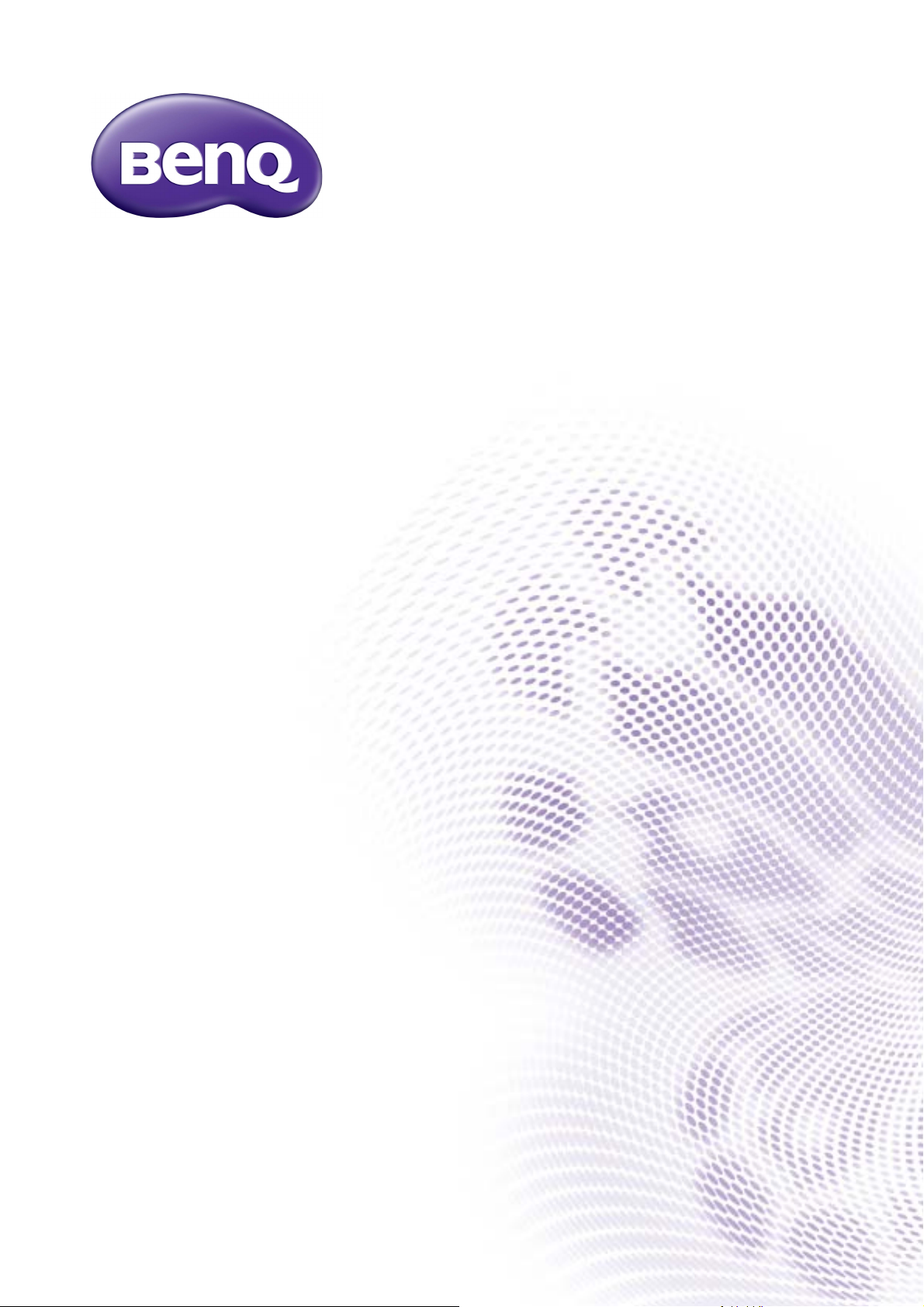
X-Sign
V2.6
Uživatelská příručka
Page 2
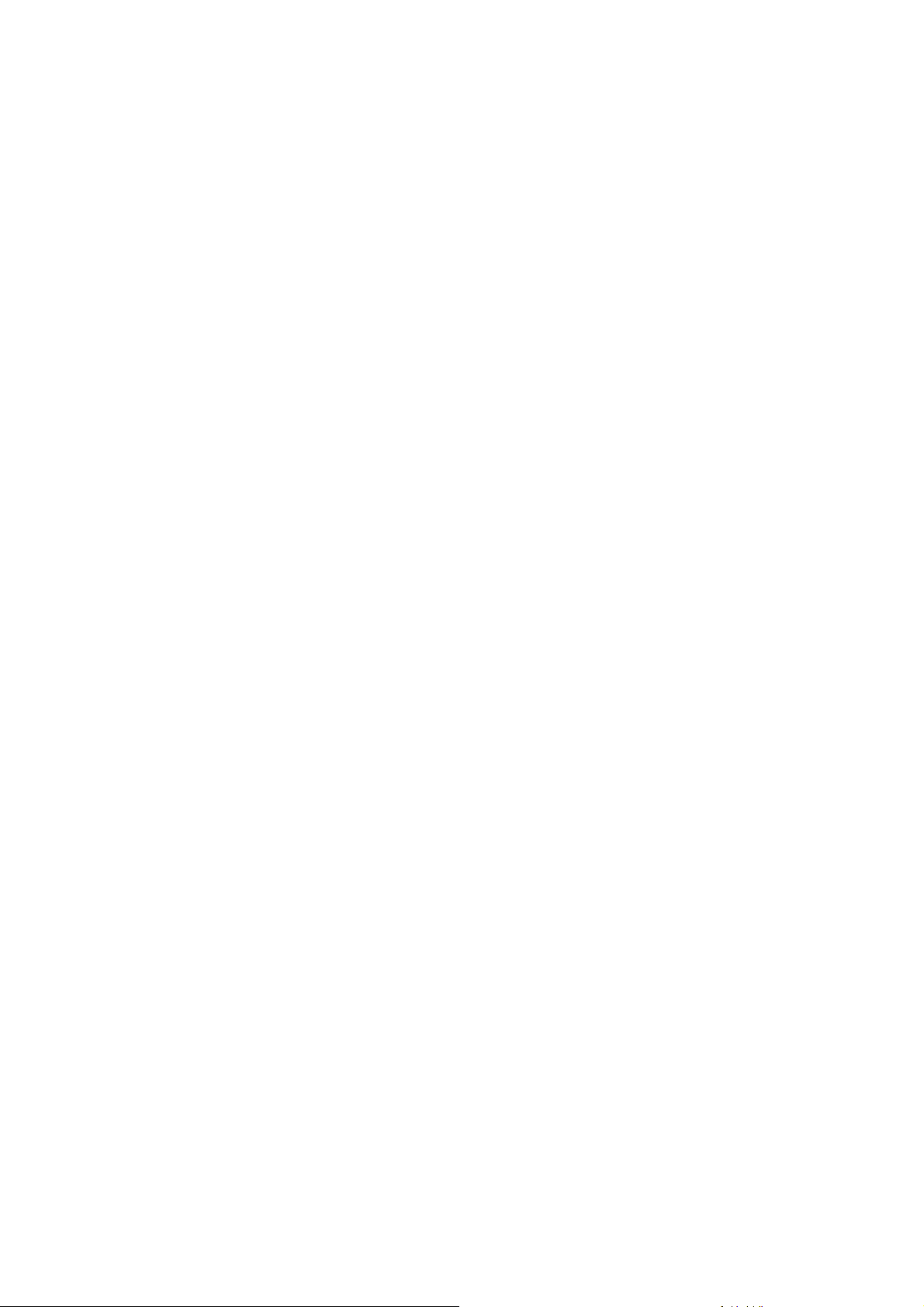
Copyright
Copyright 2020, BenQ Corporation. Všechna práva vyhrazena. Žádná část této publikace
nesmí být reprodukována, přenášena, přepisována, ukládána do systému pro opětovné
zpřístupnění, nebo překládána do jakéhokoli jazyka nebo počítačového jazyka, v jakékoli
formě nebo jakýmkoli způsobem, elektronickým, mechanickým, magnetickým, optickým,
chemickým, ručním nebo jakkoli jinak, bez předchozího písemného souhlasu společnosti
BenQ Corporation.
Všechna další loga, produkty nebo názvy firem uvedené v této příručce mohou být
registrované ochranné známky nebo autorská práva příslušných firem a používají se pouze
pro informaci.
Prohlášení
Společnost BenQ Corporation neposkytuje žádné záruky, ať už vyjádřené nebo implikované,
s ohledem na obsah zde uvedených informací, a specificky se zříká jakýchkoli záruk,
obchodovatelnosti nebo vhodnosti pro určitý konkrétní účel. Kromě toho si společnost BenQ
Corporation vyhrazuje právo provádět úpravy této publikace, a čas od času provádět změny
v jejím obsahu, a to bez povinnosti ze strany společnosti BenQ Corporation upozorňovat
jakoukoli osobu na takovéto úpravy nebo změny.
Cílem této uživatelské příručky je poskytovat zákazníkům co nejaktuálnější a nejpřesnější
informace, a proto může být veškerý obsah čas od času bez předchozího upozornění
aktualizován. Na stránkách http://business-display.benq.com/ najdete nejnovější verzi
příručky.
2
Page 3
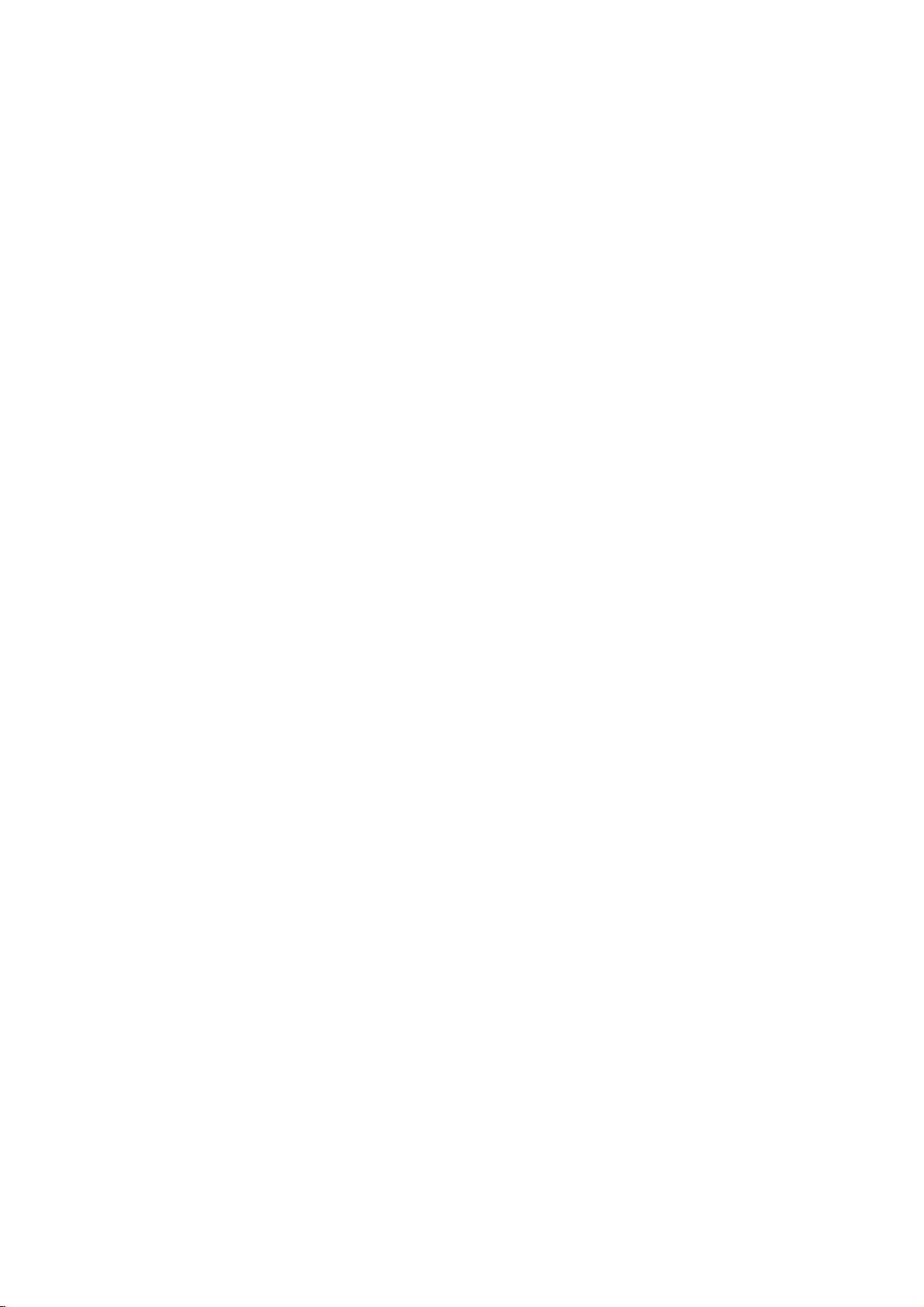
Obsah
BenQ X-Sign ...................................................................................................5
Základní .......................................................................................................................... 5
Účet ....................................................................................................................................................... 5
Registrace účtu pro X-Sign Manager (správce) ........................................................................................................................5
Přístup na účet ..........................................................................................................................................................................7
Nastavení povolení pro uživatele ..............................................................................................................................................8
Autorizace ostatních uživatelů jako správců ...........................................................................................................................10
Licence ................................................................................................................................................ 12
Zakoupení licence z X-Sign Manager ..................................................................................................................................... 12
Import licencí do aplikace X-Sign Manager ............................................................................................................................15
Mapování licence .................................................................................................................................................................... 16
Kontrola oznámení o upgradu licence ....................................................................................................................................17
Manager ............................................................................................................................................... 18
Spárování zařízení s programem X-Sign Manager ................................................................................................................18
Vytvoření kanálu .....................................................................................................................................................................22
Naplánování obsahu podle kanálu ......................................................................................................................................... 24
Naplánování obsahu podle zařízení ....................................................................................................................................... 27
Úprava struktury správy zařízení ............................................................................................................................................29
Vzdálené odeslání zprávy v reálném čase do zařízení BenQ Smart Signage ........................................................................31
Vzdálené ovládání zařízení .................................................................................................................................................... 33
Vzdálená aktualizace Player zařízení .....................................................................................................................................34
Správa vyvolávacího systému ................................................................................................................................................35
Vytvoření tabulky API v programu X-Sign Manager ...............................................................................................................39
Nastavení ověření ...................................................................................................................................................................43
Získat oznámení systému ....................................................................................................................................................... 47
Stav aktualizace zařízení okamžitě ........................................................................................................................................49
Zpráva o přehrání (proof-of-play) ............................................................................................................................................ 51
Použití programu Designer Express .......................................................................................................................................52
Návrhář ................................................................................................................................................ 55
Vytvoření nového projektového souboru v programu X-Sign Designer .................................................................................. 55
Odeslání obsahu z programu Designer ..................................................................................................................................58
Vytvoření obsahu v programu X-Sign Designer .....................................................................................................................61
Vytvoření obsahu pomocí navržených šablon ........................................................................................................................66
Vytvoření widgetu hodiny v programu X-Sign Designer .........................................................................................................69
Nastavení widgetu počasí .......................................................................................................................................................71
Vytvoření obrázkové nebo video prezentace ..........................................................................................................................73
Otočení obrázku nebo videa ................................................................................................................................................... 75
Generování kódu QR .............................................................................................................................................................. 77
Přidání datového připojení ......................................................................................................................................................78
Nastavení widgetu časovač ....................................................................................................................................................80
Vytvoření šablony API pomocí ukázkové soupravy ................................................................................................................83
Vytvoření zdroje Vstup TV v programu X-Sign Designer ........................................................................................................87
Nastavení hudby na pozadí v programu X-Sign Designer ......................................................................................................88
Změna pořadí přehrávání stránek ..........................................................................................................................................91
Pečetění souboru v programu X-Sign Designer .....................................................................................................................92
Otevření projektového souboru X-Sign 1.x .............................................................................................................................93
Změna jazyka v programu X-Sign Designer ...........................................................................................................................95
Přehrávač............................................................................................................................................. 96
Přepínání režimu programu Player .........................................................................................................................................96
Přehrávat soubory pomocí USB .............................................................................................................................................98
Aktivování interaktivní funkce v samostatném režimu ..........................................................................................................100
Přehrávání zapečetěných souborů v programu X-Sign Designer .........................................................................................102
Změna nastavení obrazu v programu X-Sign Player (SL4302K / L5502K / SL6502K / SL7502K / SL8502K) .....................104
Automatické přehrání USB ...................................................................................................................................................106
Místní dodání ..................................................................................................................................... 107
Přehrát obsah s Místním dodáním ........................................................................................................................................107
Vyhledávání zařízení v režimu Místní dodání .......................................................................................................................113
Nastavení rozvrhu pro režim Místní dodání .......................................................................................................................... 115
Zpráva................................................................................................................................................ 119
Získání zprávy o aktivitě programu X-Sign Manager ............................................................................................................ 119
Stažení zprávy o obsahu přehrávače ...................................................................................................................................119
Videostěna......................................................................................................................................... 121
Jak nastavit prostředí pro videostěnu ...................................................................................................................................121
Vytvoření obsahu pro videostěnu v programu X-Sign Designer ........................................................................................... 124
Odladění videostěny v programu X-Sign Designer ...............................................................................................................125
3
Page 4
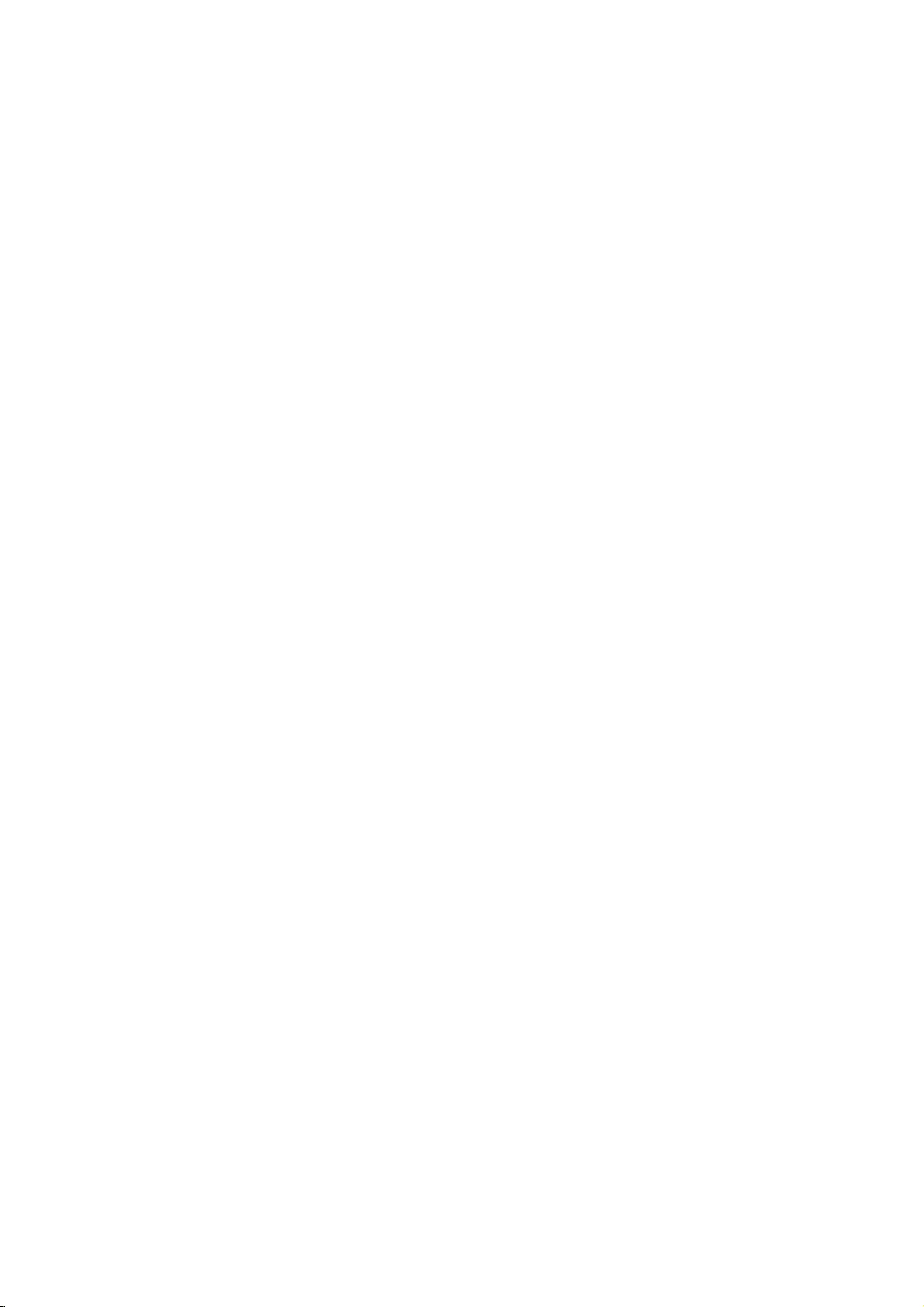
Premium ..................................................................................................................... 127
Interaktivní ......................................................................................................................................... 127
Vytvoření interaktivního obsah pomocí Interaktivní šablony ................................................................................................. 127
Vytvoření interaktivního obsahu z navržených šablon s propojením oblasti ........................................................................133
Zobrazení struktury interaktivní šablony ............................................................................................................................... 136
Povolení Interaktivních statistik ............................................................................................................................................143
Zobrazení interaktivní zprávy ................................................................................................................................................ 145
Nastavení ovládání skupiny zařízení .................................................................................................................................... 147
API ..................................................................................................................................................... 149
Vytvoření šablony API pomocí navržené šablony ................................................................................................................149
4
9/10/20
Page 5
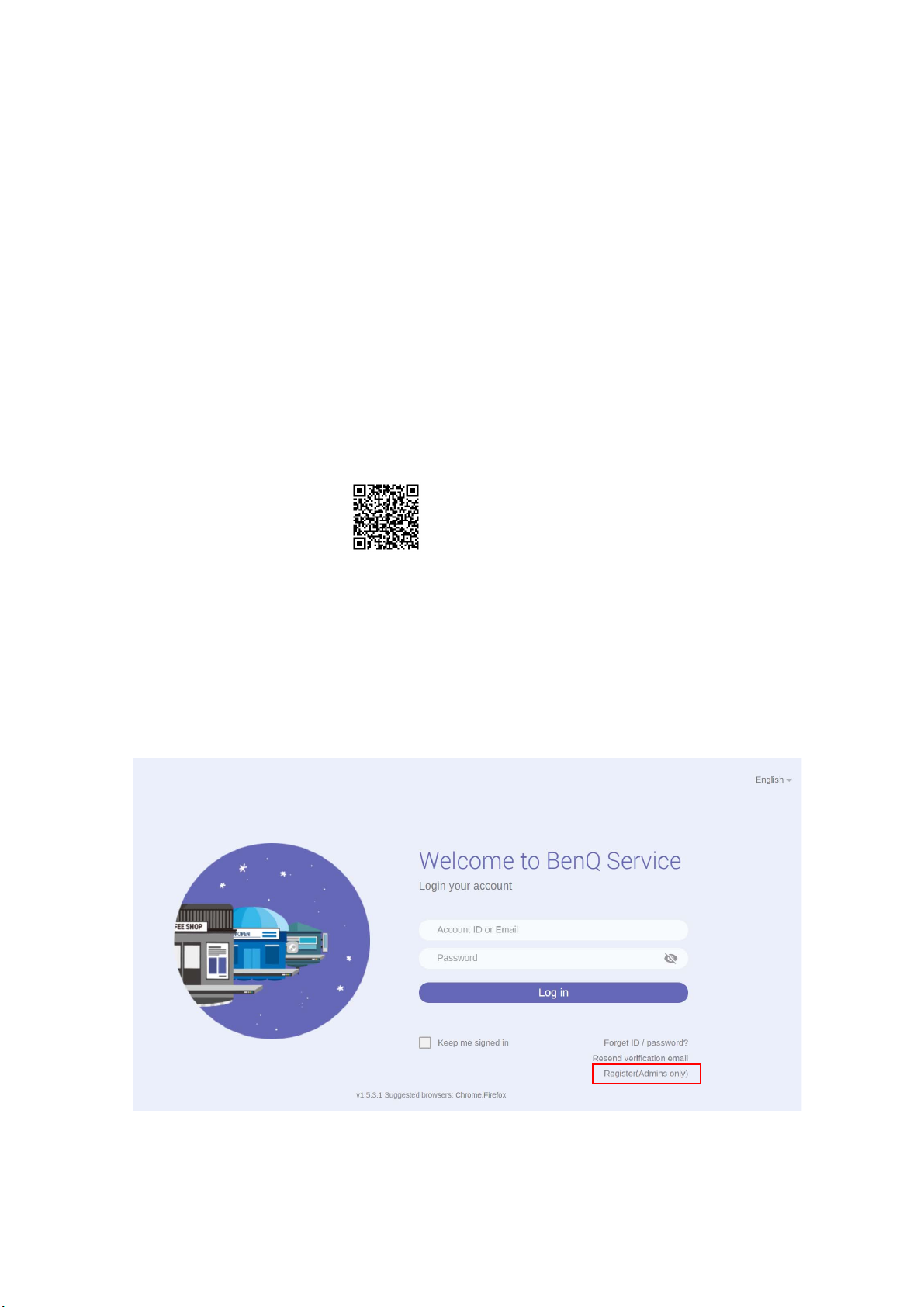
BenQ X-Sign
Program BenQ X-Sign byl vytvořen proto, aby uživatelům interaktivních plochých panelů a
digitálních zobrazovacích zařízení BenQ pomohl lépe využívat jejich vybavení, a obsahuje
BenQ X-Sign Designer pro vytváření obsahu a nastavení rozvrhu samostatného režimu.
BenQ X-Sign také obsahuje BenQ X-Sign Manager a BenQ X-Sign Player pro správu a
distribuci cloudového obsahu, aby bylo možné zobrazit X-Sign Player na jednom displeji
nebo ve skupině displejů.
Základní
Účet
Registrace účtu pro X-Sign Manager (správce)
Shlédnout demonstrační video:
Pomocí BenQ IAM (Identify and Access Management) můžete spravovat všechny své služby
od společnosti BenQ (včetně X-Sign Manager) v jednom účtu. Podle kroků níže zaregistrujte
účet a připojte se k X-Sign Manager.
1. Přejděte na webovou stránkou BenQ Service https://service-portal.benq.com/login.
Doporučené prohlížeče jsou Chrome, Firefox.
2. Pokud jste správcem, klikněte na možnost Zaregistrovat (pouze správci) pro registraci
účtu správce společnosti.
Poznámka: Pokud jste běžným uživatelem, požádejte správce společnosti, aby vám vytvořil
uživatelský účet. Po přijetí účtu klikněte na položku Přihlásit se přímo po ověření vašeho
e-mailu.
5 BenQ X-Sign
Page 6
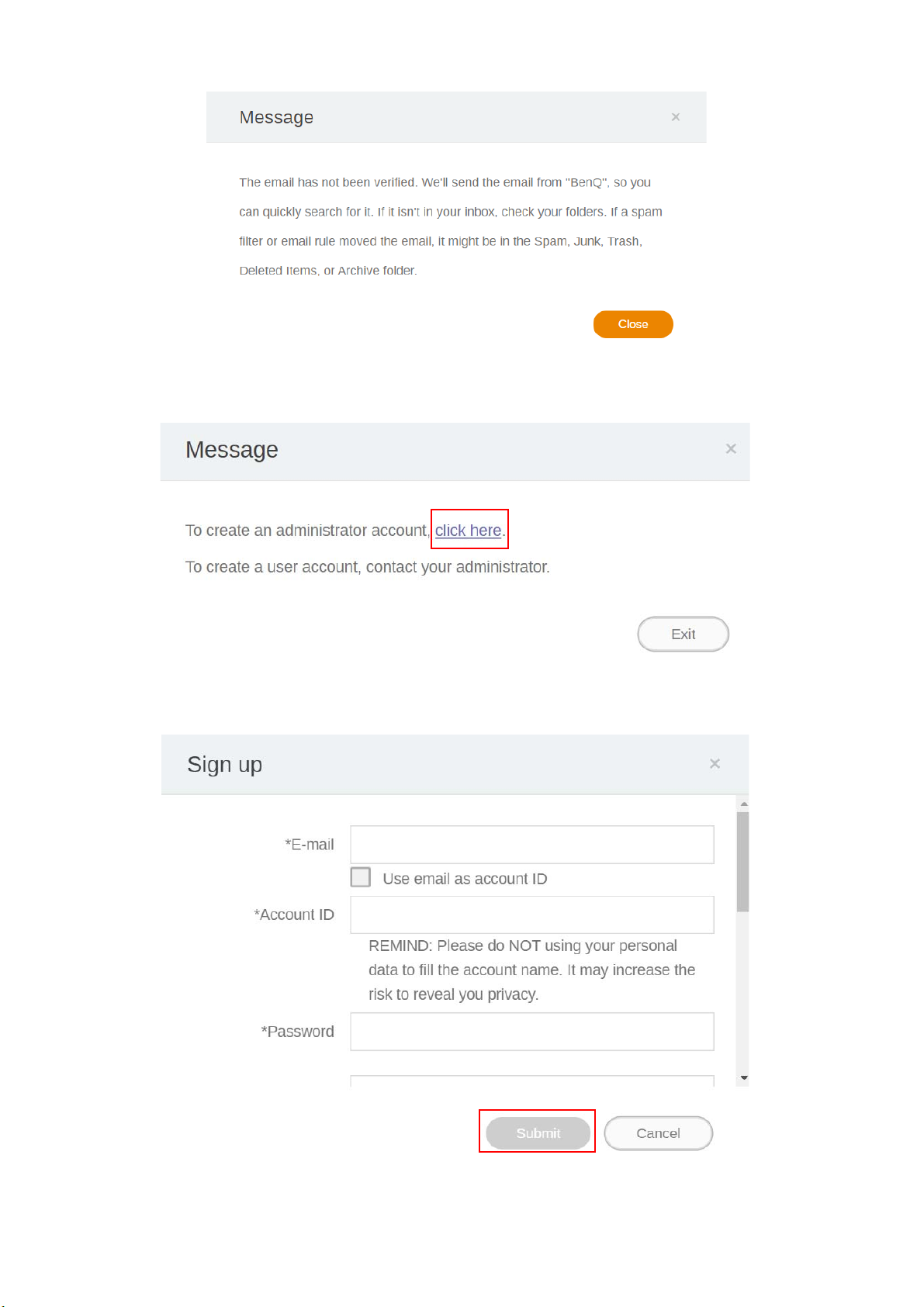
3. Po kliknutí na položku Zaregistrovat (pouze správci) se zobrazí následující zpráva.
Pokračujte tak, že kliknete sem.
4. Vyplňte následující pole a klikněte na položku Odeslat pro vytvoření nového účtu
správce.
6 BenQ X-Sign
Page 7
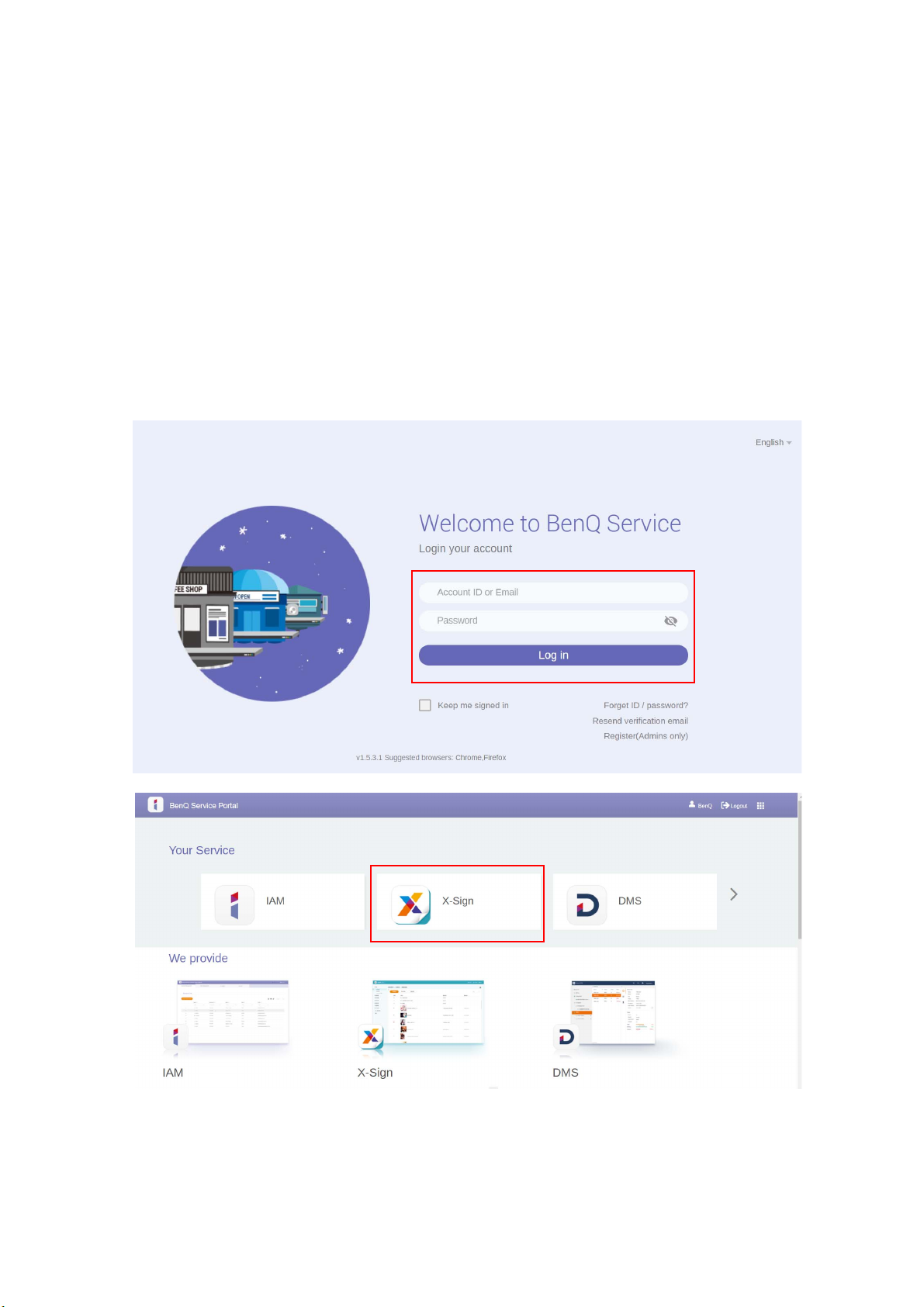
Poznámka:
• Do pole ID účtu zadejte hodnotu od 4 do 20 znaků. V poli ID účtu a název jsou povolena
pouze čísla (0–9), malá a velká písmena (A–Z, a–z) a následující speciální znaky (-)(.)(_).
• Heslo musí být kombinací alfanumerických znaků a musí být v rozmezí 6–12 znaků. Hesla
jako „2945678“ (jen čísla), „eduabsc“ (jen písmena), „12ab“ (méně než 6 znaků) a
„12abcd345678efg“ (více než 12 znaků) jsou nepřijatelné.
• Pokaždé, když heslo zadáváte, nemusíte zadat stejně velká a malá písmena.
Přístup na účet
K přístupu na účet jsou k dispozici dva způsoby:
1. Přejděte na webovou stránkou BenQ Service https://service-portal.benq.com/login.
Přihlaste se a vyberte X-Sign.
7 BenQ X-Sign
Page 8
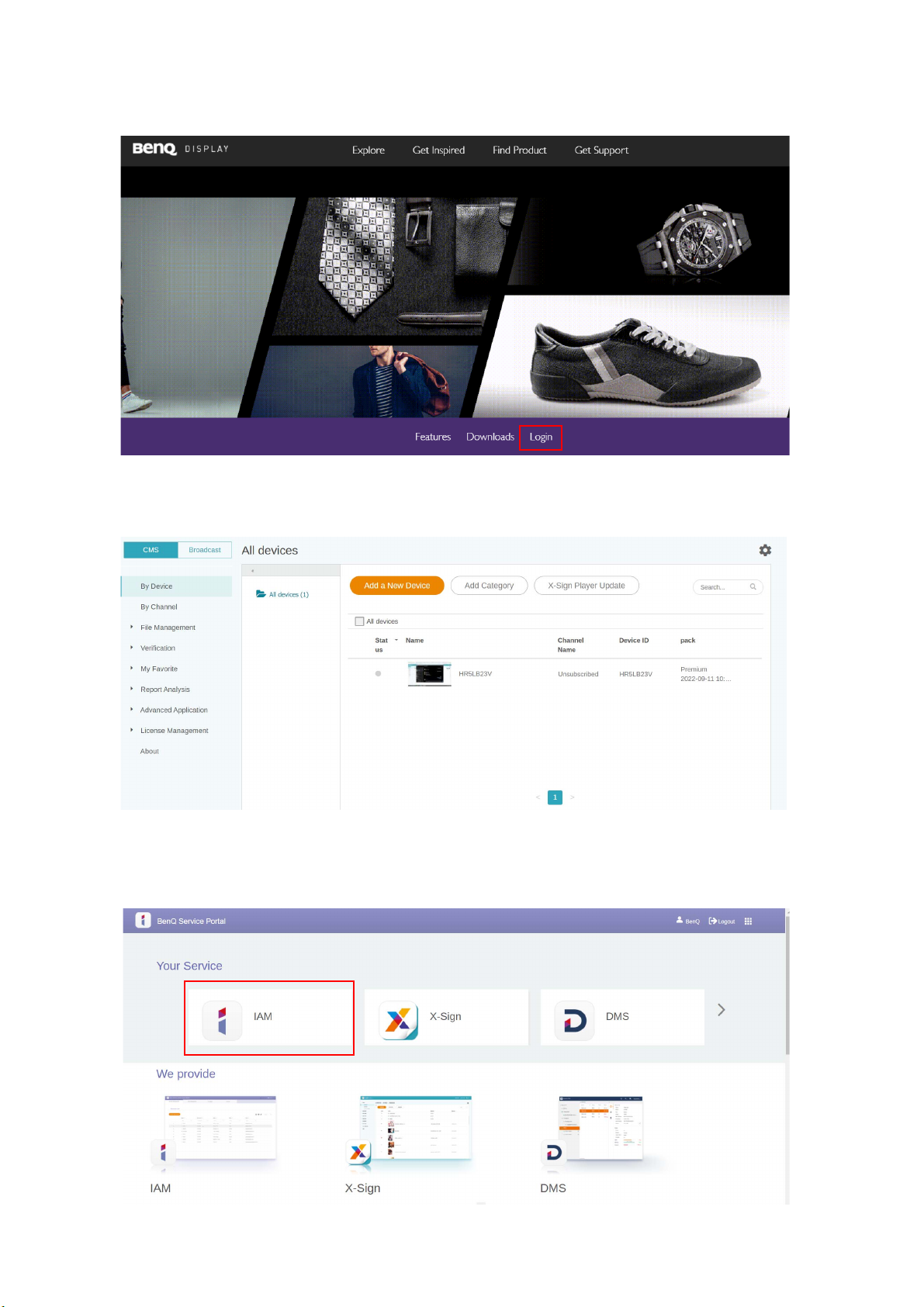
2. Přejděte na webovou stránkou BenQ Display https://x-sign.benq.com/. Klikněte na
Přihlášení a přejdete na stránku X-Sign Manager.
Nastavení povolení pro uživatele
1. Chcete-li nastavit povolení pro uživatele, přihlaste se a vyberte IAM.
8 BenQ X-Sign
Page 9
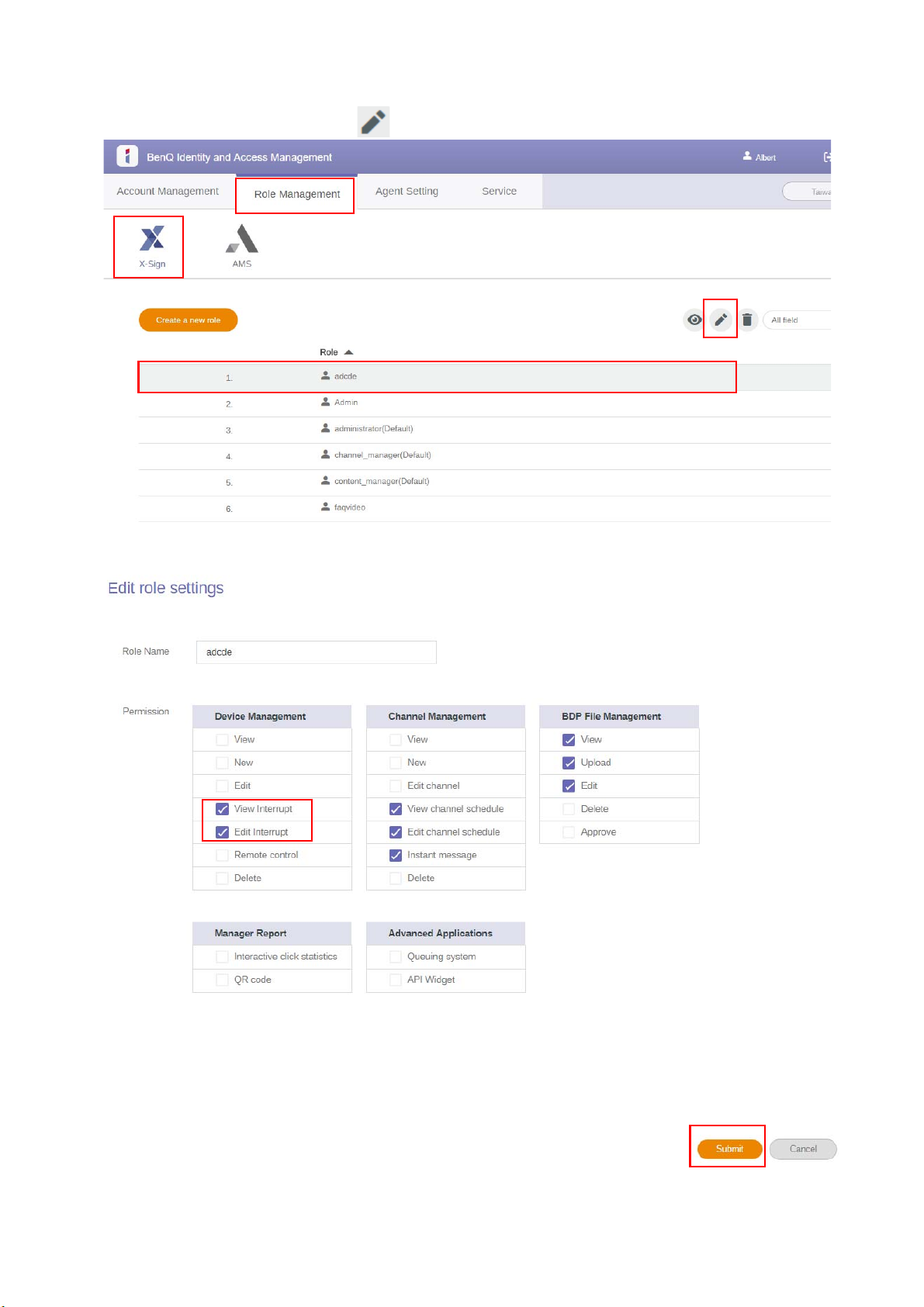
2. Vyberte položku Správa úloh > X-Sign a poté vyberte účet, ke kterému chcete nastavit
povolení. Klikněte na tlačítko a pokračujte dále.
3. Povolení k účtu můžete nastavit tak, že zaškrtnete políčka. Pokračujte kliknutím na
položku Odeslat.
9 BenQ X-Sign
Page 10
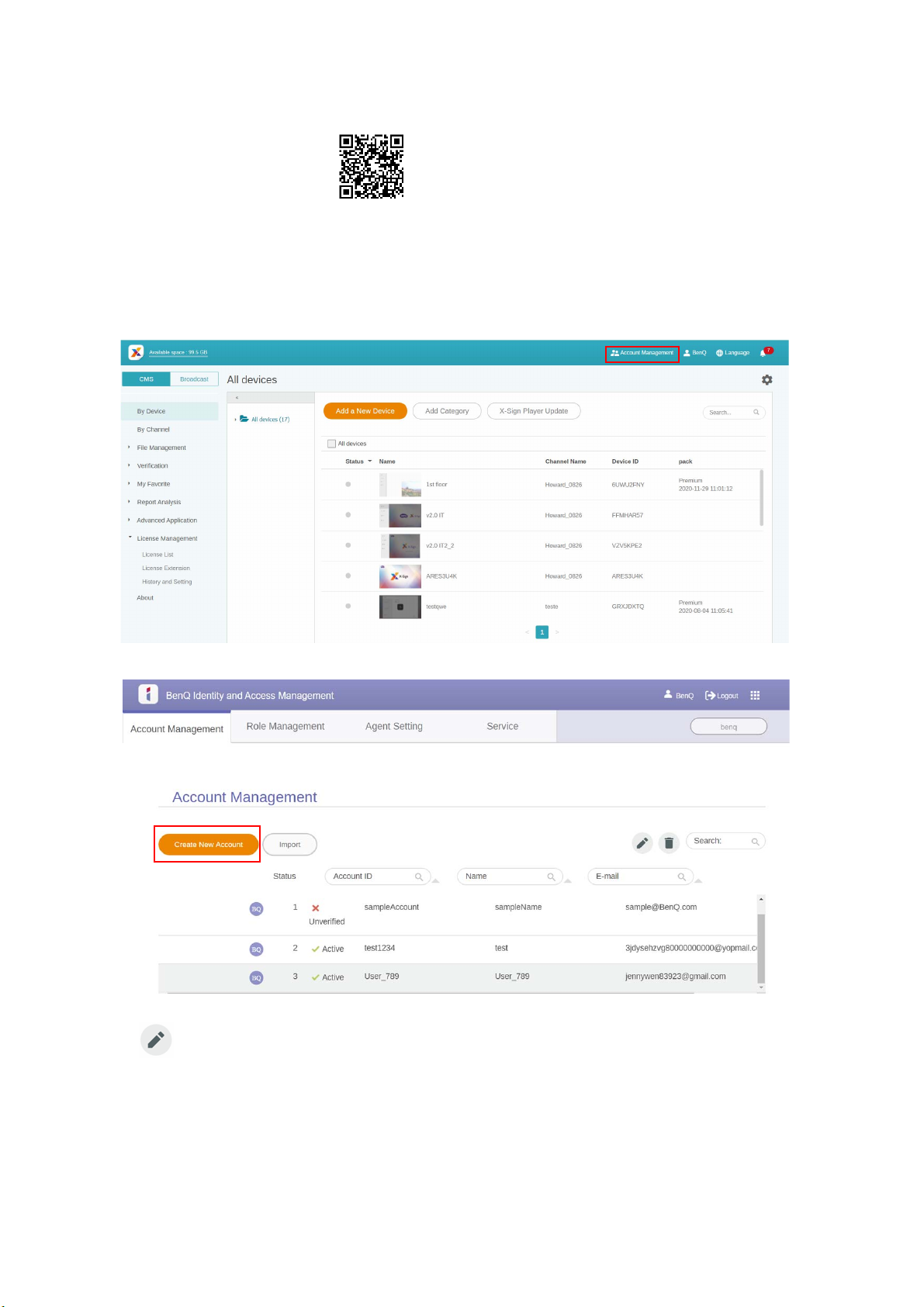
Autorizace ostatních uživatelů jako správců
Shlédnout demonstrační video:
Správce může autorizovat ostatní uživatele ke správě X-Sign Manager. Vezměte prosím na
vědomí, že ve stejné společnosti mohou být pouze tři správci, tj. původní správce se dvěma
náhradními správci.
1. Chcete-li autorizovat agenty, přejděte do části Správa účtů.
2. Pokračujte kliknutím na možnost Vytvořit nový účet.
Poznámka: Pokud uživatel již má účet pod původním správcem, není třeba nový účet vytvářet, stačí jej upravit
výběrem .
10 BenQ X-Sign
Page 11
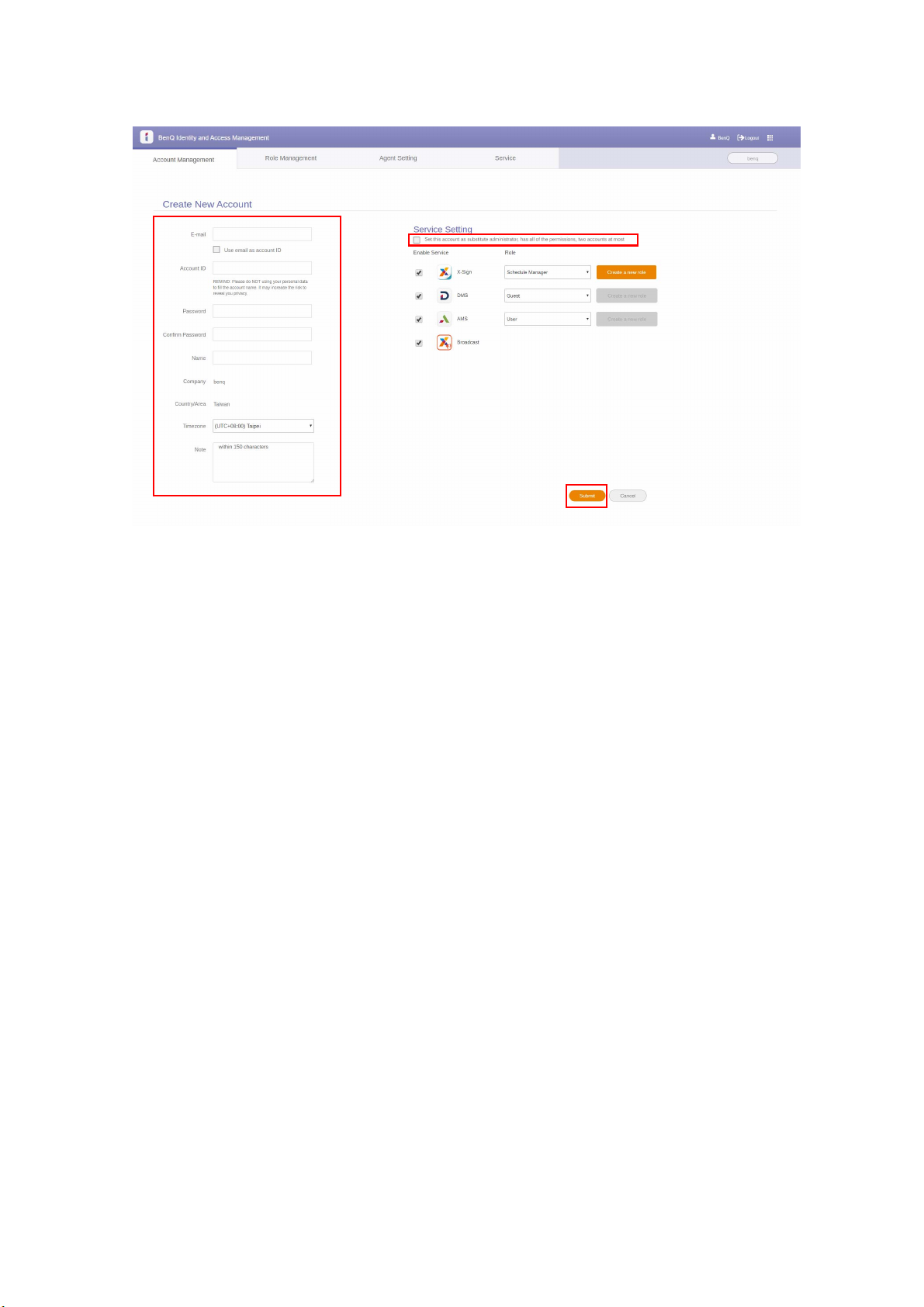
3. Vyplňte informace o účtu, zaškrtněte políčko a klikněte na tlačítko Odeslat. Obdržíte
ověřovací e-mail. Po ověření e-mailu jste úspěšně autorizovali agenty.
11 BenQ X-Sign
Page 12
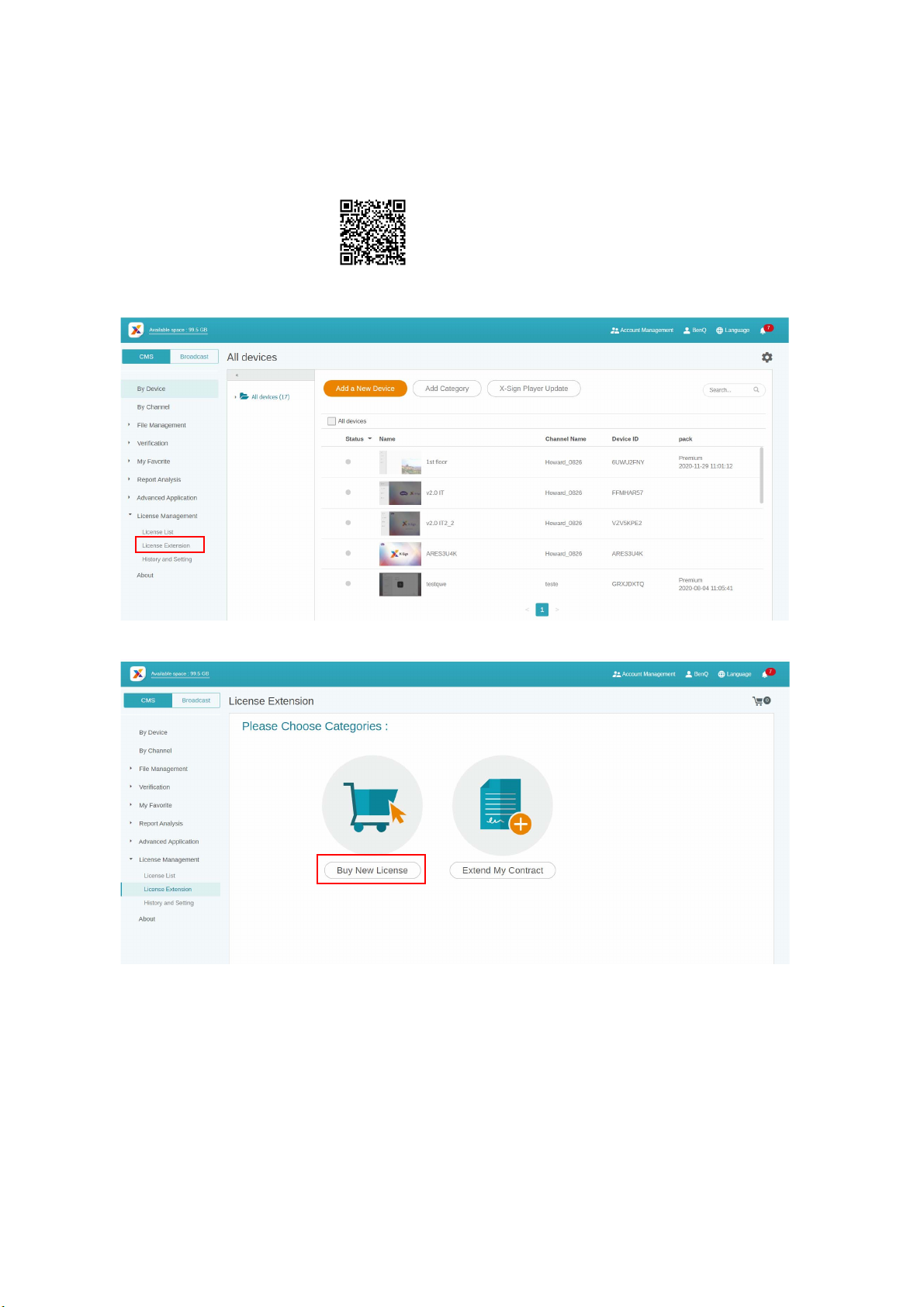
Licence
Zakoupení licence z X-Sign Manager
Shlédnout demonstrační video:
Licenci z X-Sign Manager lze zakoupit v položce Správa licencí > Rozšíření licence.
12 BenQ X-Sign
Page 13
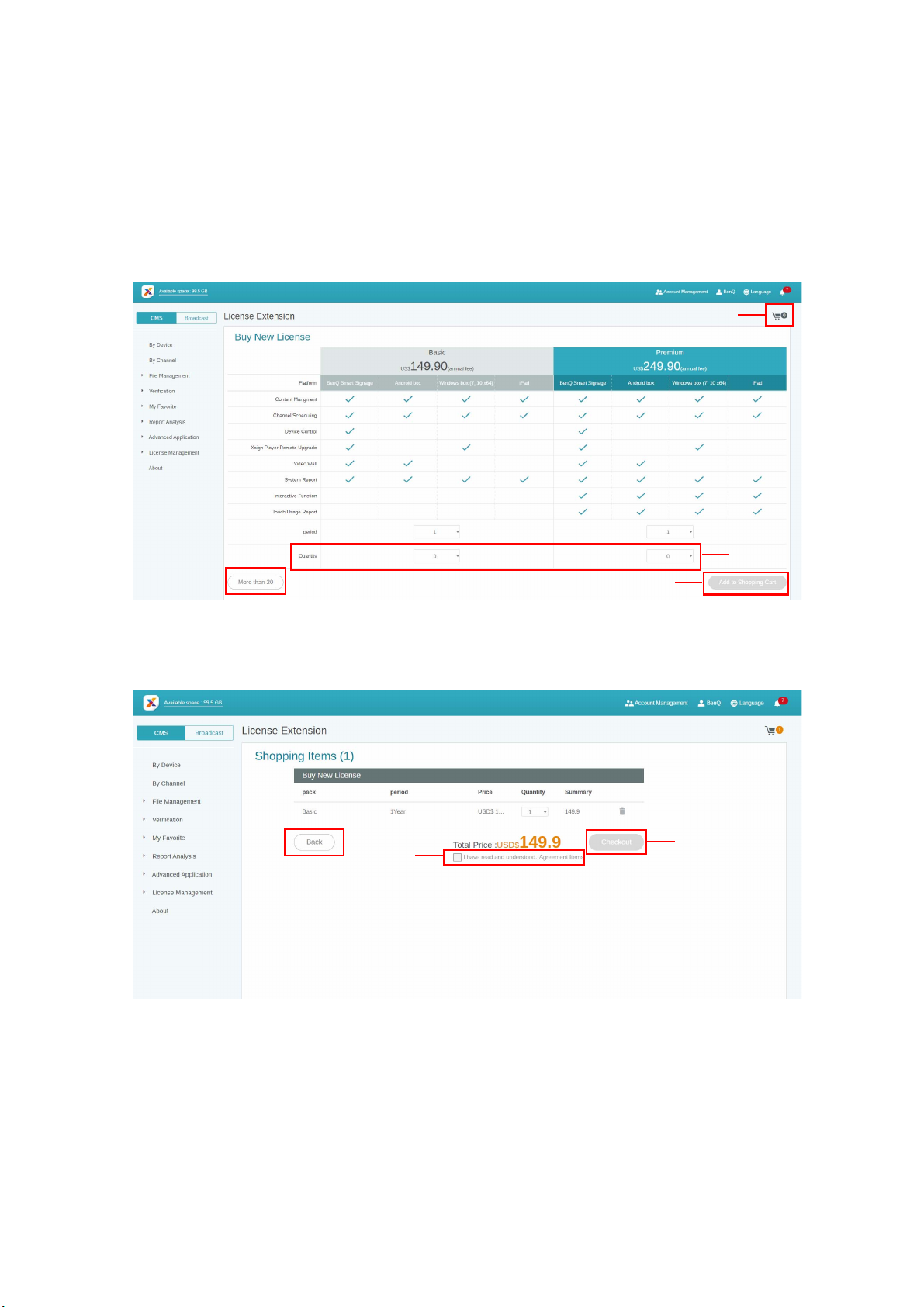
Po kliknutí na položku Koupit novou licenci,
1
2
3
4
5
1. zvolte množství licencí, které chcete zakoupit. Existují dva typy: Základní a Premium.
2. Vyberte položku Přidat do košíku.
3. Klikněte na ikonu nákupního košíku pro přístup na stránku pro uzavření objednávky.
Poznámka: Pokud množství přesahuje 20, pak důrazně doporučujeme vybrat Chci více než
20.
4. Po přečtení podmínek smlouvy zaškrtněte políčko.
5. Kliknutím na položku Uzavření objednávky přejdete na stránku pro platby.
Poznámka: Kliknutím na tlačítko Zpět se můžete vrátit na předchozí stránku.
13 BenQ X-Sign
Page 14
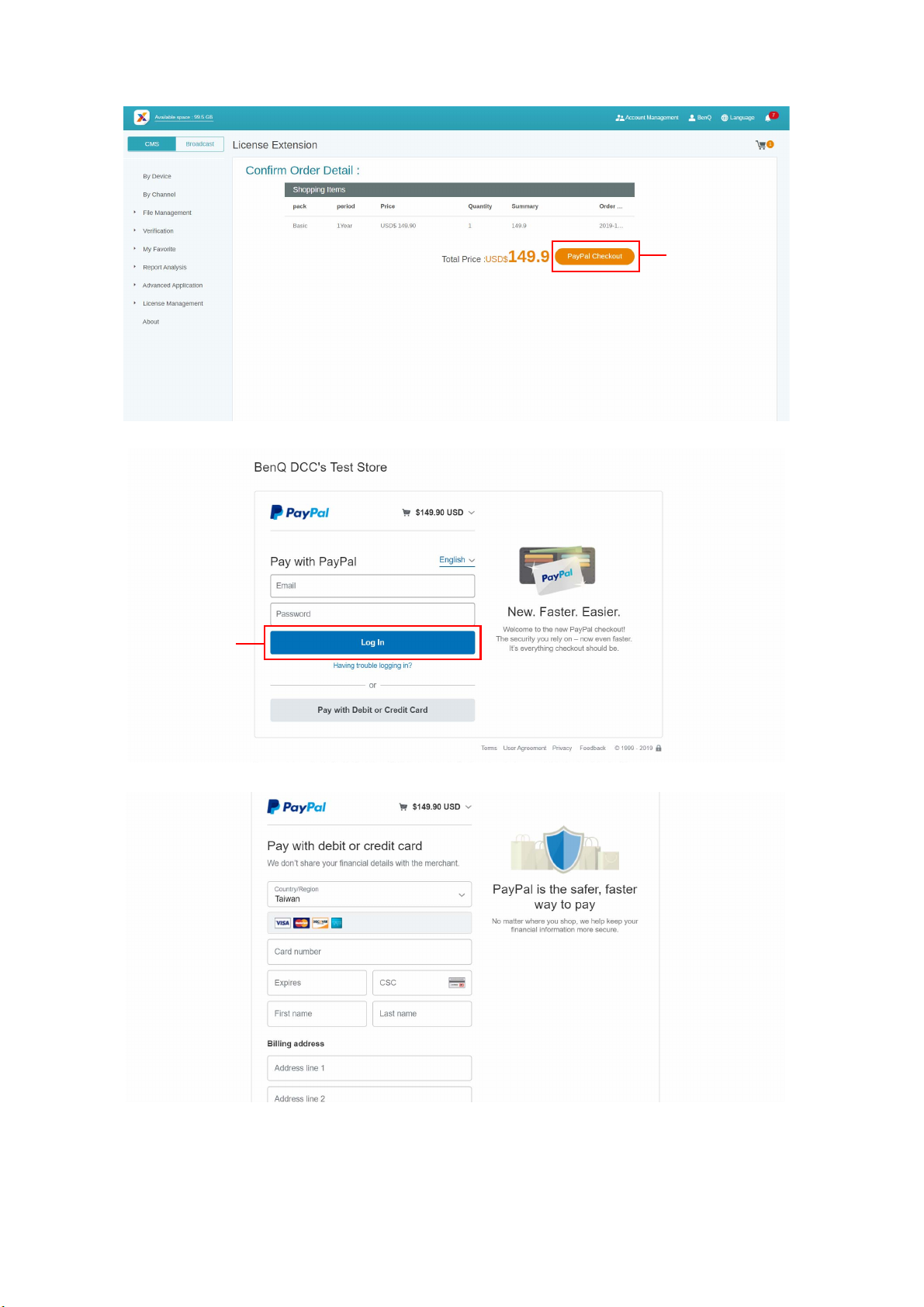
6. Po kontrole množství a celkové ceny klikněte na položku Pokladna PayPal.
6
7
7. Přihlaste se k účtu Paypal a dokončete platbu.
8. Platit lze také kreditní kartou.
14 BenQ X-Sign
Page 15
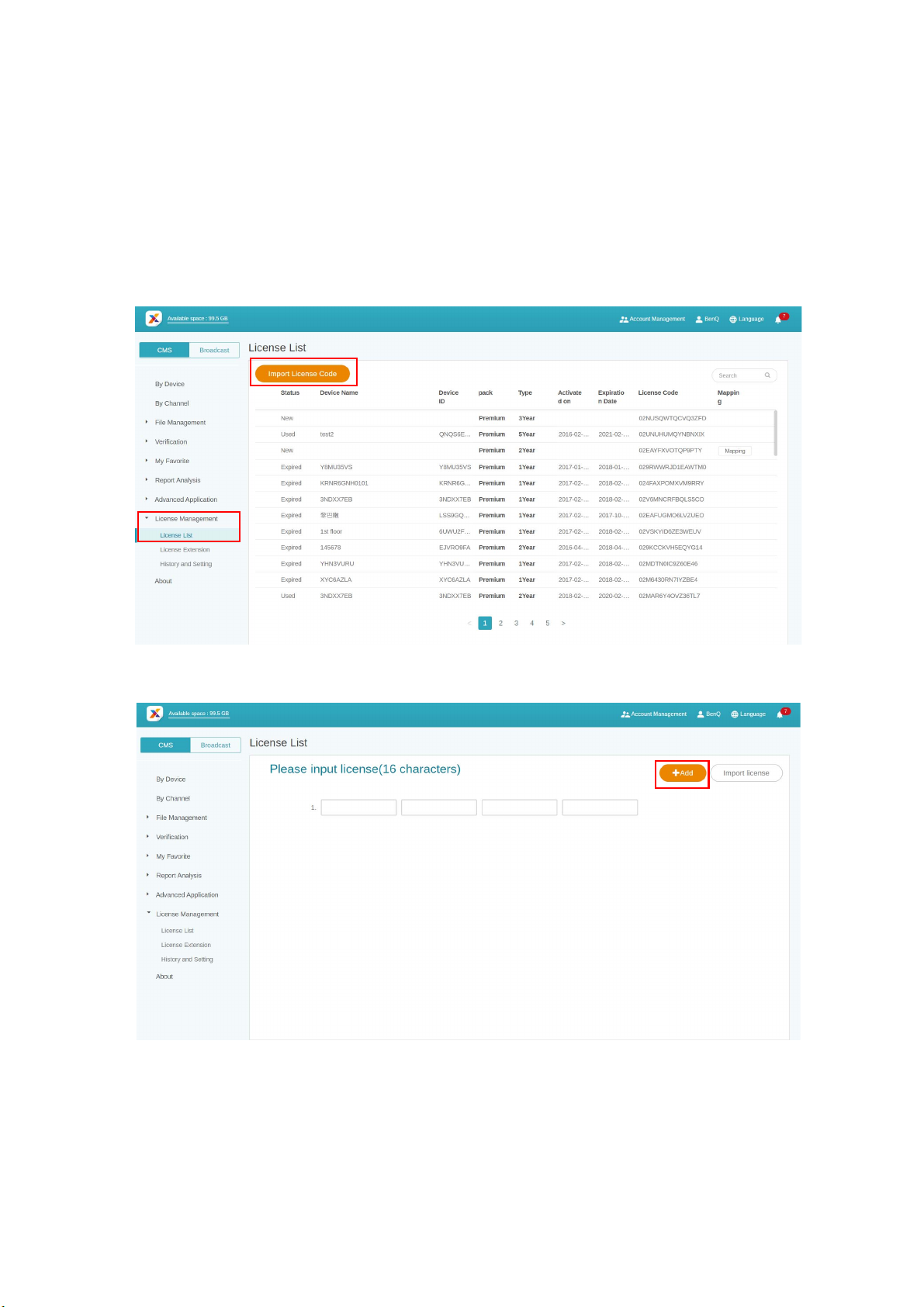
Import licencí do aplikace X-Sign Manager
Než je možné vzdáleně zařízení ovládat nebo přehrávat obsah, musíte zařízení spárovat s
licencí v aplikaci X-Sign Manager.
1. Musíte si zakoupit licenci(e) přímo z aplikace Manager nebo od prodejce BenQ. Pokud
nákup provedete z aplikace Manager, bude licence poslána přímo na váš účet Manager.
Pokud nákup provedete od prodejce, musíte licenci(e) importovat sami.
2. Přejděte na položky Správa licencí > Seznam licencí a klikněte na položku Importovat
kód licence.
3. Zde zadejte kód licence. Klikněte na položku Přidat pro import většího počtu licencí
najednou.
4. Po zadání licenčního kódu klikněte na položku Importovat licenci.
5. Importované licence se zobrazí v seznamu licencí.
6. Nyní můžete začít párovat vaše zařízení.
15 BenQ X-Sign
Page 16
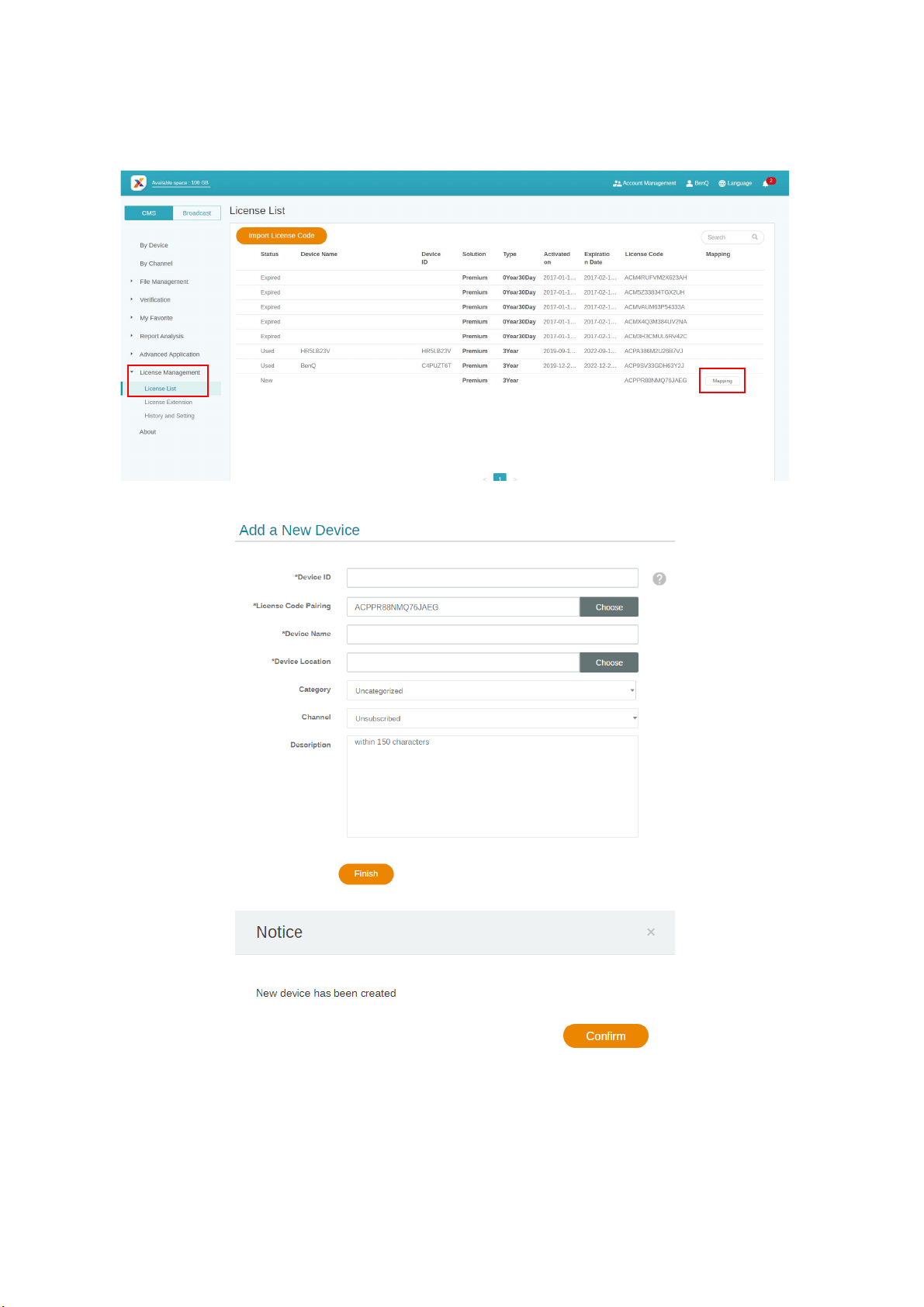
Mapování licence
1. Chcete-li mapovat licenci, přejděte na položky Správa licencí > Seznam licencí. Pro
pokračování klikněte na Mapování.
2. Vyplňte následující pole a klikněte na položku Dokončit pro namapování licence.
16 BenQ X-Sign
Page 17
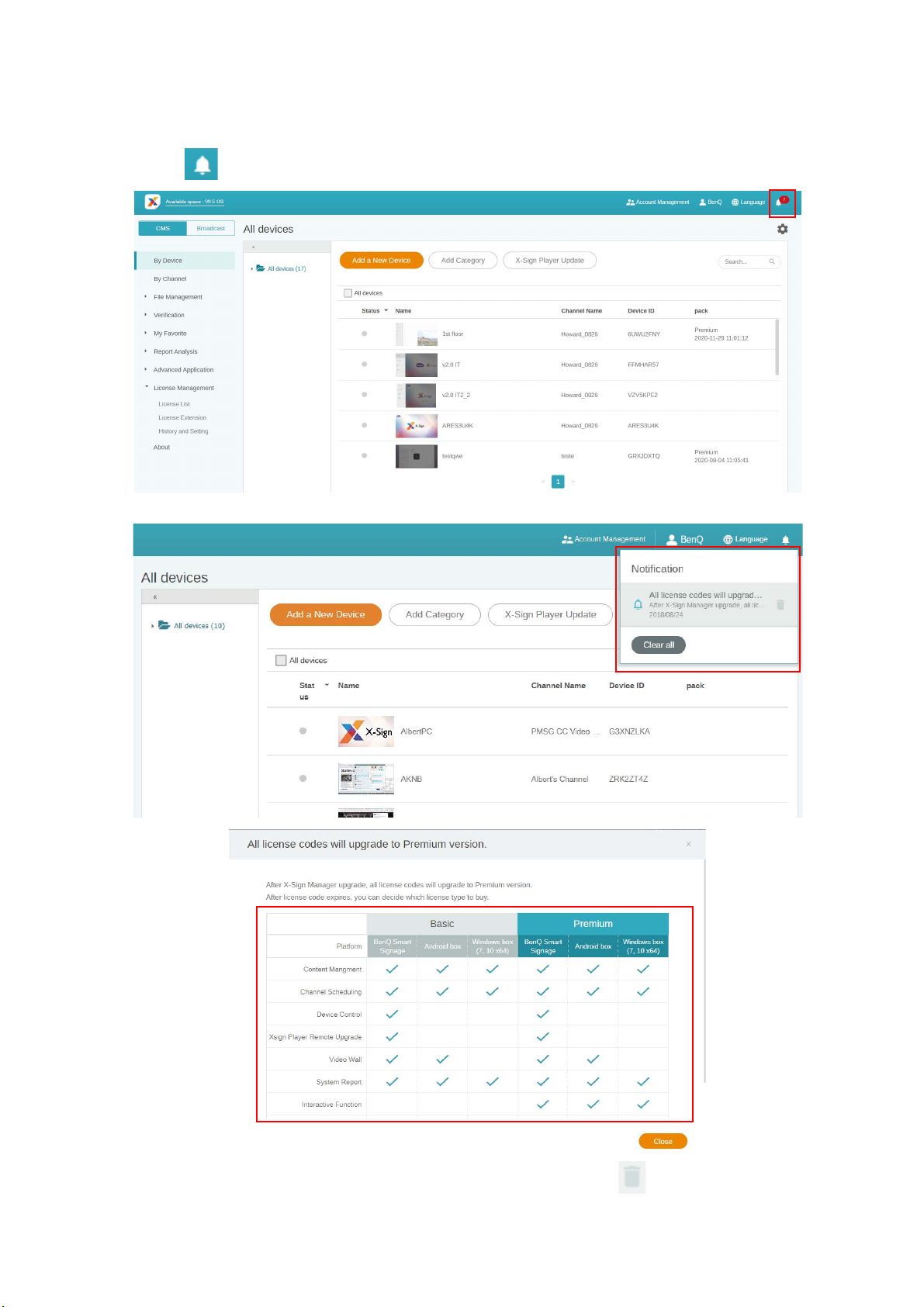
Kontrola oznámení o upgradu licence
1. Chcete-li zkontrolovat oznámení o upgradu licence, klikněte v pravém horním rohu na
položku .
2. Můžete se podívat na oznámení. Klikněte pro zobrazení dalších informací.
Poznámka: Oznámení můžete odstranit kliknutím na ikonu koše . Kliknutím na Vymazat
vše vymažete všechna oznámení.
17 BenQ X-Sign
Page 18
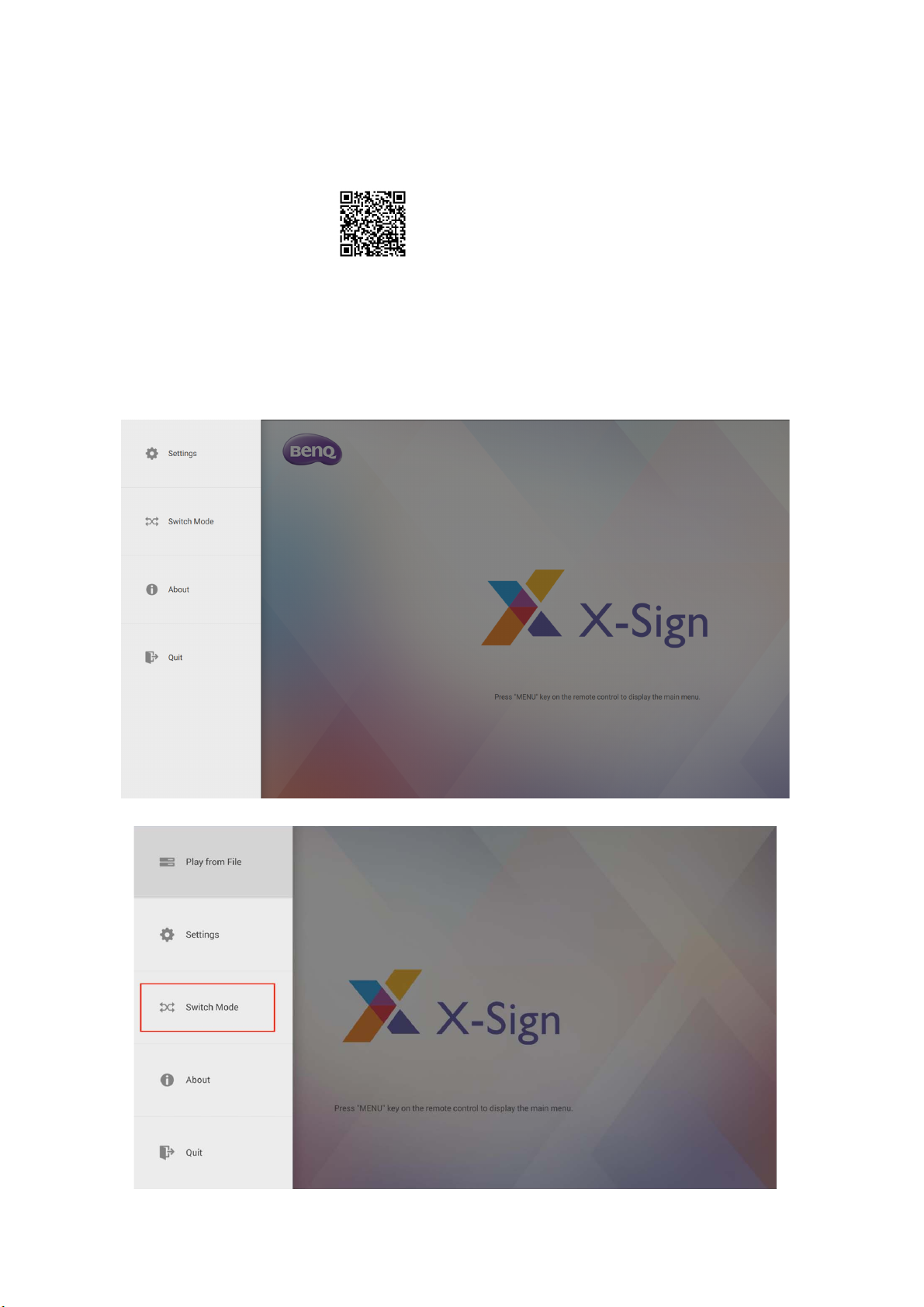
Manager
Spárování zařízení s programem X-Sign Manager
Shlédnout demonstrační video:
Pokud chcete přehrávat obsah z internetu nebo vzdáleně ovládat větší počet zařízení,
musíte spárovat zařízení s aplikací X-Sign Manager.
1. Spusťte X-Sign Player.
2. Stiskněte tlačítko Esc v programu Windows Player nebo tlačítko MENU na dálkovém
ovladači zařízení pro zobrazení panelu nabídky.
3. Zvolte položku Přepnout režim pro přepnutí do režimu Manager.
18 BenQ X-Sign
Page 19
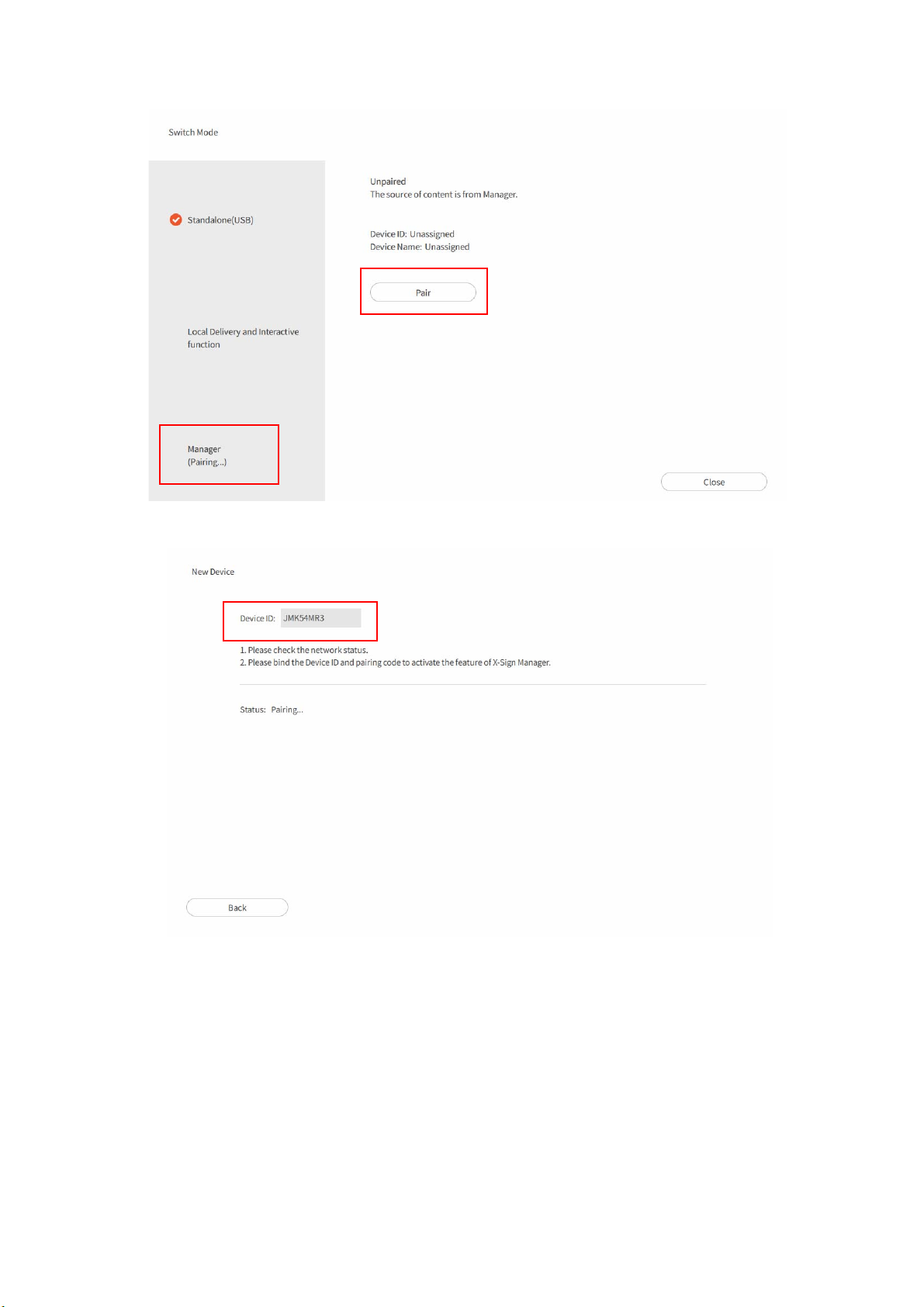
4. Zvolte položku Párovat pro spuštění párování.
5. Na této stránce získejte ID zařízení a potom přejděte do programu X-Sign Manager pro
spárování licence.
19 BenQ X-Sign
Page 20
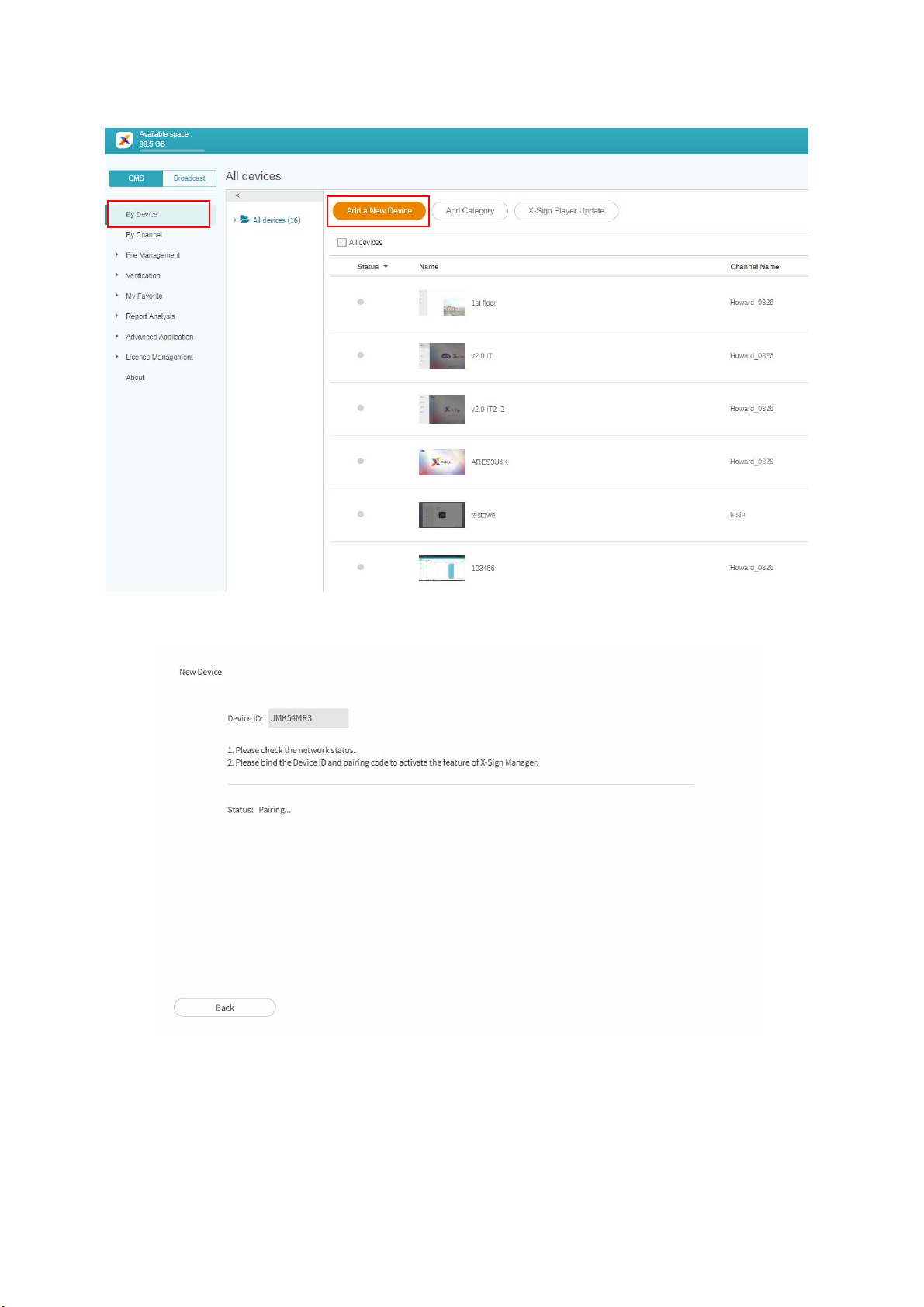
6. Přejděte do programu X-Sign Manager. Potom přejděte na položku Podle zařízení a
zvolte Přidat nové zařízení.
7. Zadejte požadované informace uvedené níže.
•ID zařízení: informace o zařízení z X-Sign Player.
•Mapování kódu licence: Zvolte licenci, kterou chcete spárovat se zařízením. Musíte se
ujistit, že jste již licenci zakoupili a importovali do X-Sign Manager.
20 BenQ X-Sign
Page 21
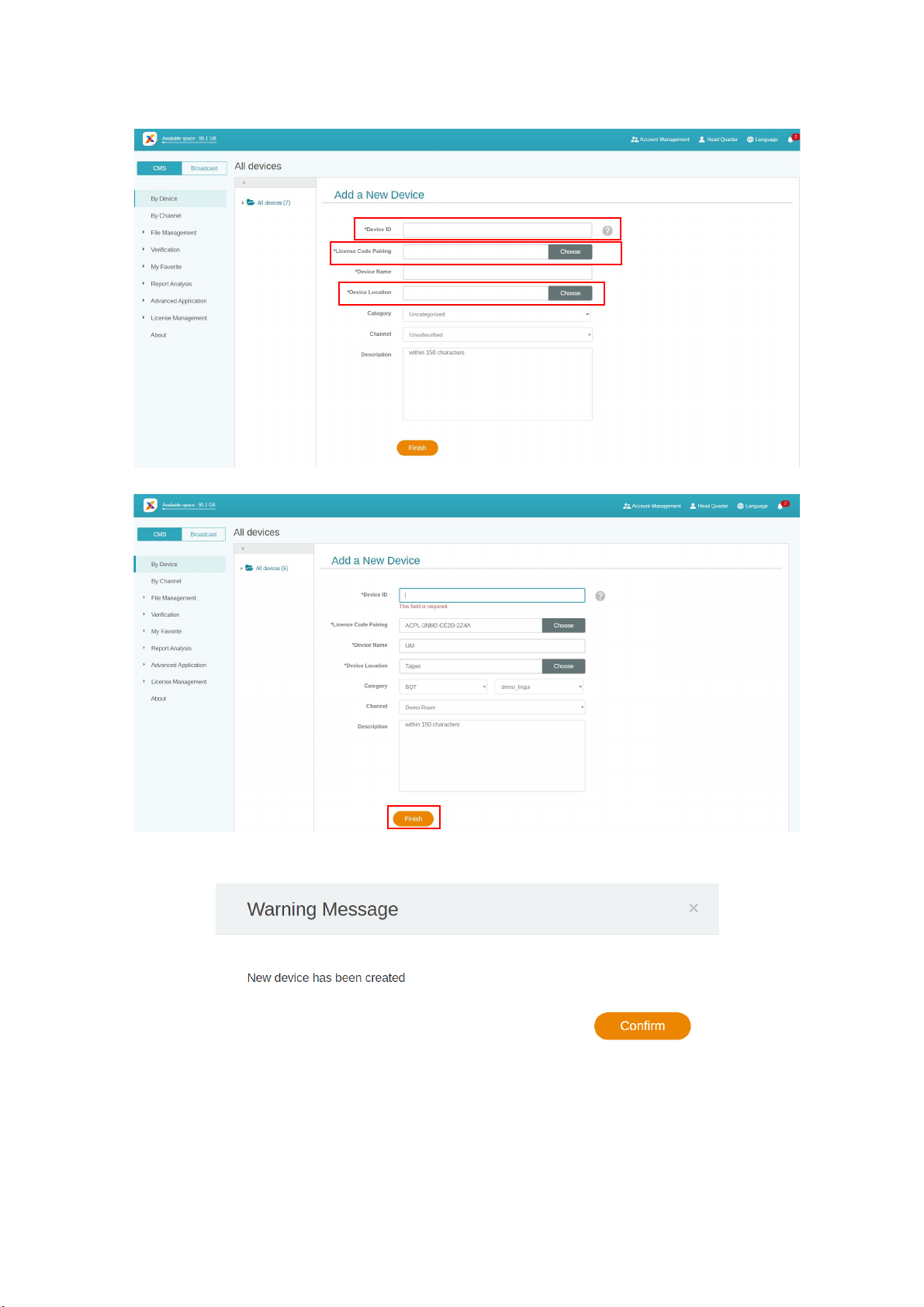
•Umístění zařízení: Zvolte město, kde se vaše zařízení nachází. Časové pásmo zařízení
A
B
C
(Android) musí být stejné, jaké nastavíte zde.
8. Po dokončení nastavení pokračujte kliknutím na položku Dokončit.
9. Po úspěšném spárování displeje s programem X-Sign Manager se na obrazovce zobrazí
zpráva „Bylo vytvořeno nové zařízení“.
21 BenQ X-Sign
Page 22
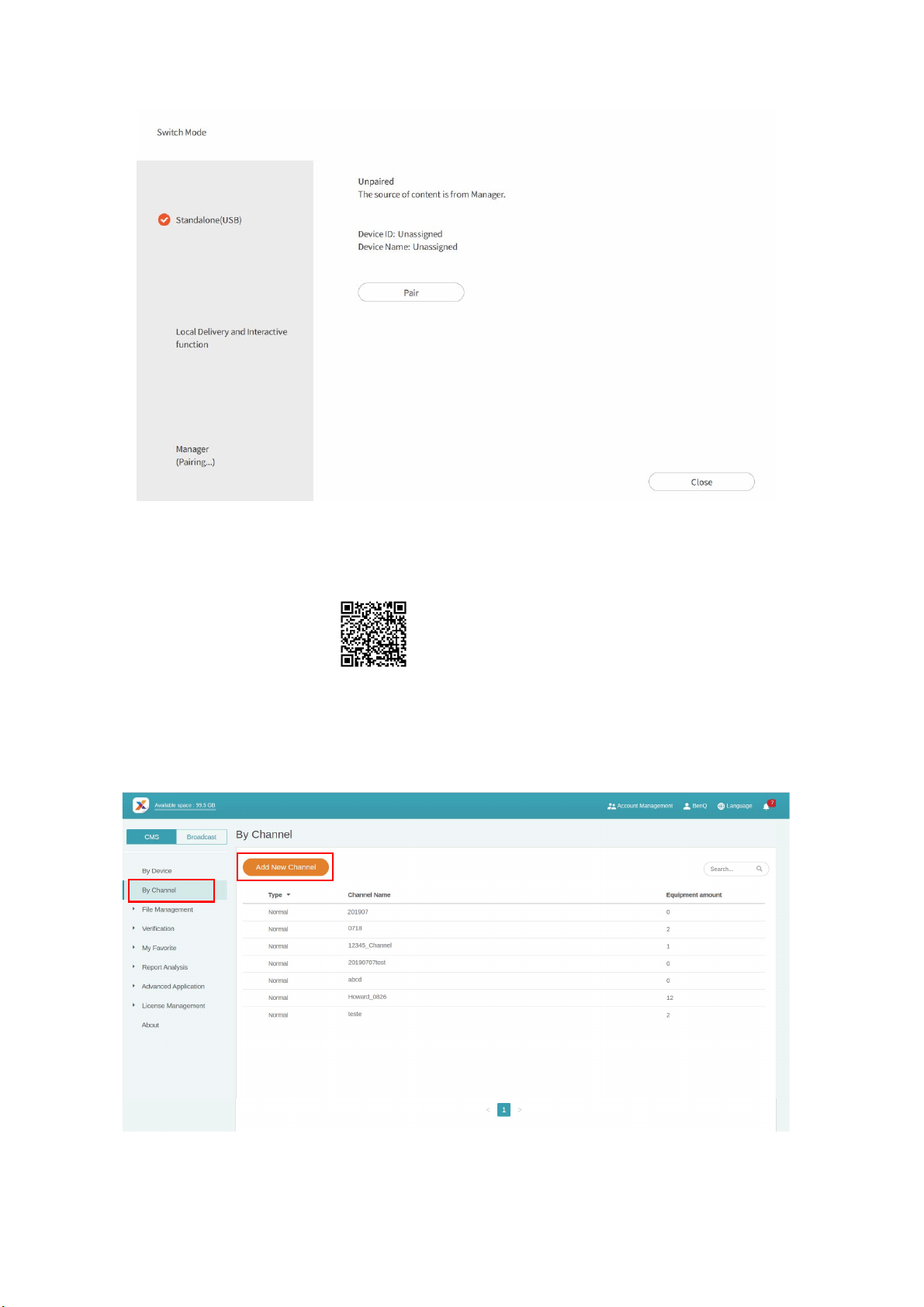
10. Zpráva se zobrazí i na displeji.
A
B
11. Nyní můžete zařízení vzdáleně ovládat a přehrávat obsah z programu X-Sign Manager.
Vytvoření kanálu
Shlédnout demonstrační video:
Kanál vytvořte podle kroků A až N.
• A. Klikněte na položku Podle kanálu.
• B. Klikněte na položku Přidat nový kanál na stránku pro tvorbu.
• C. Zadejte název kanálu.
• D. Vyberte výchozí obsah pro přehrávání, pokud v tomto kanálu není žádný rozvrh.
22 BenQ X-Sign
Page 23
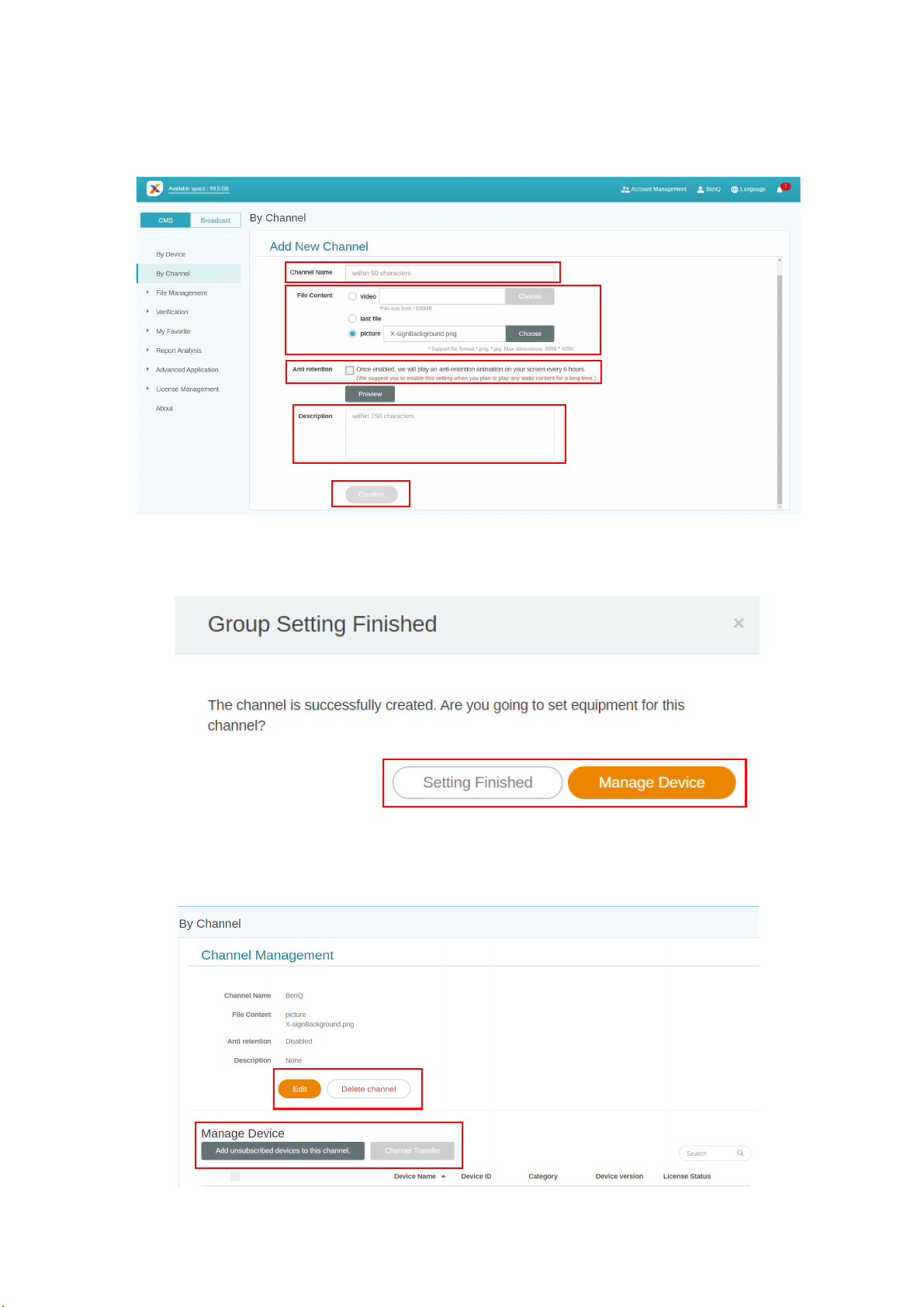
• E. Zvolte povolení funkce zabránění otisku obrazu.
C
D
E
F
G
H
I
J
K
• F. Vyplňte popis kanálu.
• G. Klikněte na položku Potvrdit pro ukončení stránky pro tvorbu.
• H. Vyberte pro ukončení nastavení.
• I. Vyberte pro přidání stávajícího zařízení do kanálu.
• J. Znovu upravte informace o kanálu.
• K. Přidejte stávající zařízení do kanálu, potom se zobrazí nová stránka.
23 BenQ X-Sign
Page 24
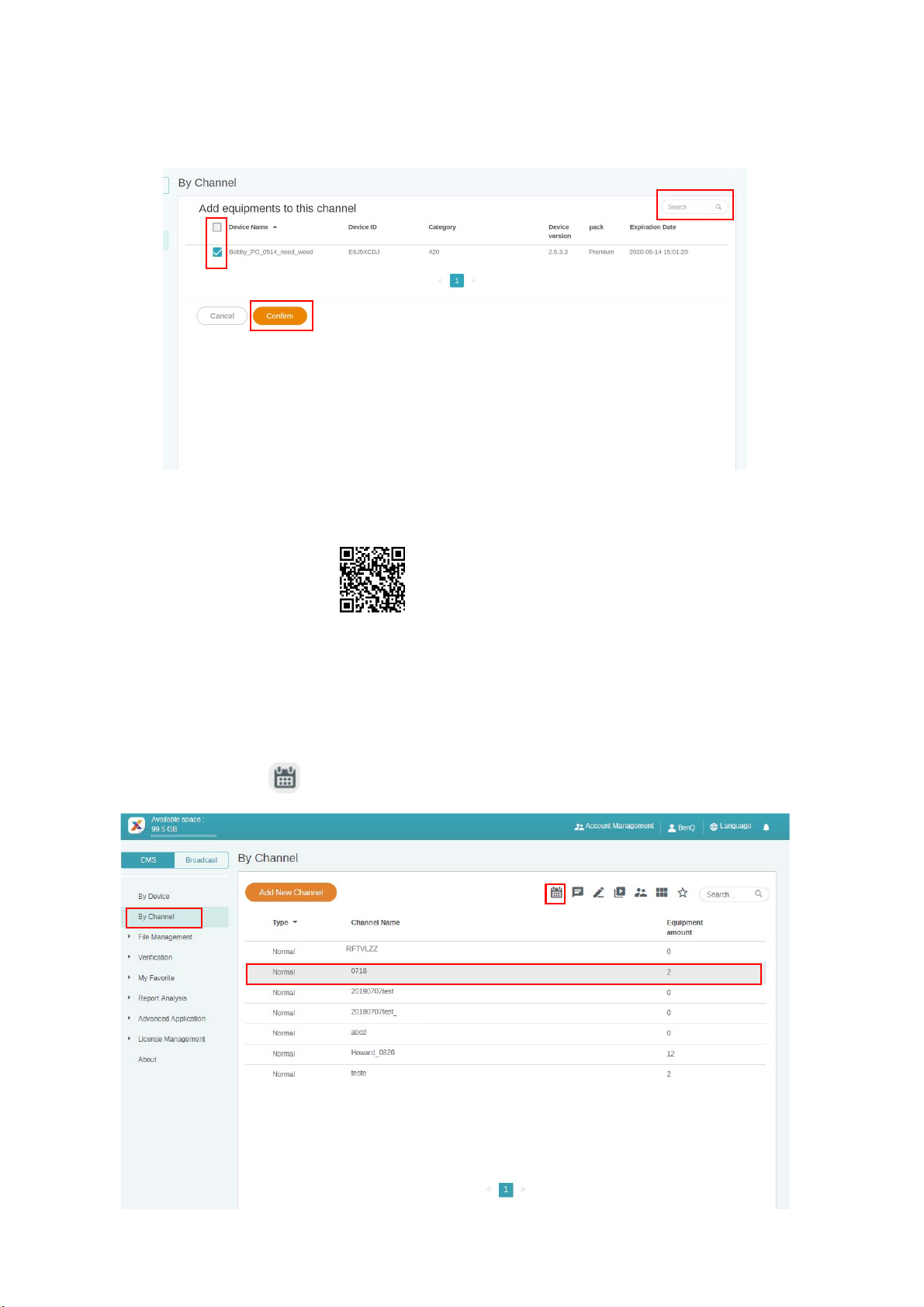
• L. Vyberte větší počet zařízení pro přidání do kanálu.
L
M
N
• M. Můžete vyhledat název zařízení v panelu hledání.
• N. Klikněte na položku Potvrdit pro ukončení operace.
Naplánování obsahu podle kanálu
Shlédnout demonstrační video:
V programu X-Sign Manager můžete snadno vzdáleně přehrávat tentýž obsah na více
zařízeních. Kdykoli chcete, můžete také přehrávat jiný obsah.
1. Ujistěte se, zda ještě nevypršela platnost licence zařízení v kanálu.
2. Přejděte na položku Podle kanálu, potom zvolte kanál, který má obsah přehrát.
3. Klikněte na položku a zobrazí se stránka pro správu rozvrhů kanálu. Klikněte na
časový rozsah, v němž chcete rozvrh nastavit.
24 BenQ X-Sign
Page 25
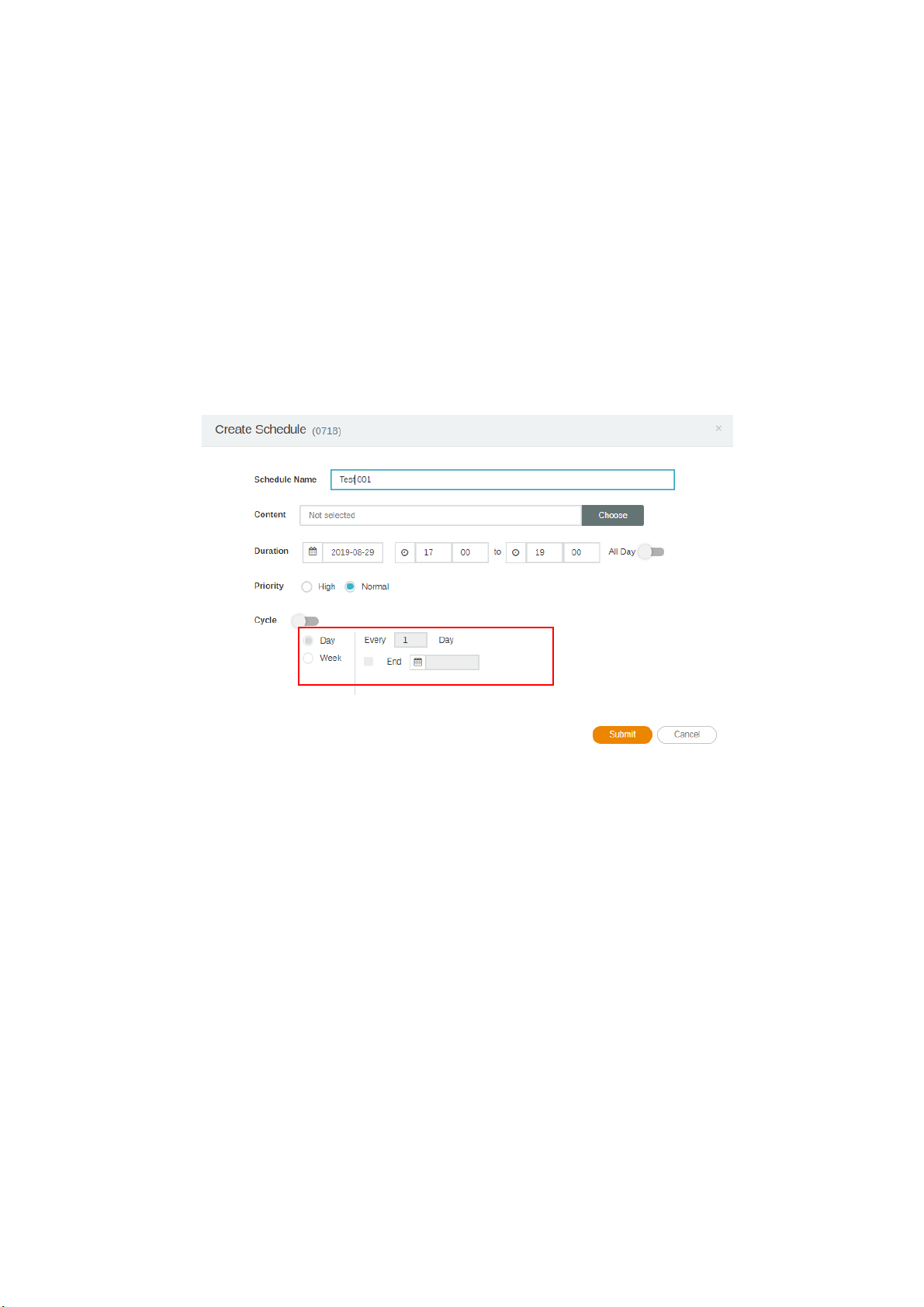
4. Zobrazí se okno pro nastavení rozvrhu. Níže uvádíme některé požadované informace.
A
B
C
E
F
D
A. Vyberte projekt, který chcete v kanálu přehrát. Nezapomeňte soubor projektu nejprve
odeslat do programu Manager.
B. Nastavte čas rozvrhu, během něhož chcete obsah přehrávat.
C. Povolte přehrávání obsahu po celý den.
D. Vyberte prioritu projektu. Pokud je to naléhavé, pro plánování přerušení vyberte
možnost Vysoká. Rozvrh s vysokou prioritou může přepsat rozvrh s normální prioritou
překrýváním časových bloků.
E. Povolte přehrávání obsahu pravidelně.
F. Čas můžete nastavit zde. Musíte nastavit datum konce a zvolit opakování podle dne
nebo týdne.
5. Po nastavení veškeré konfigurace klikněte na položku Odeslat.
25 BenQ X-Sign
Page 26
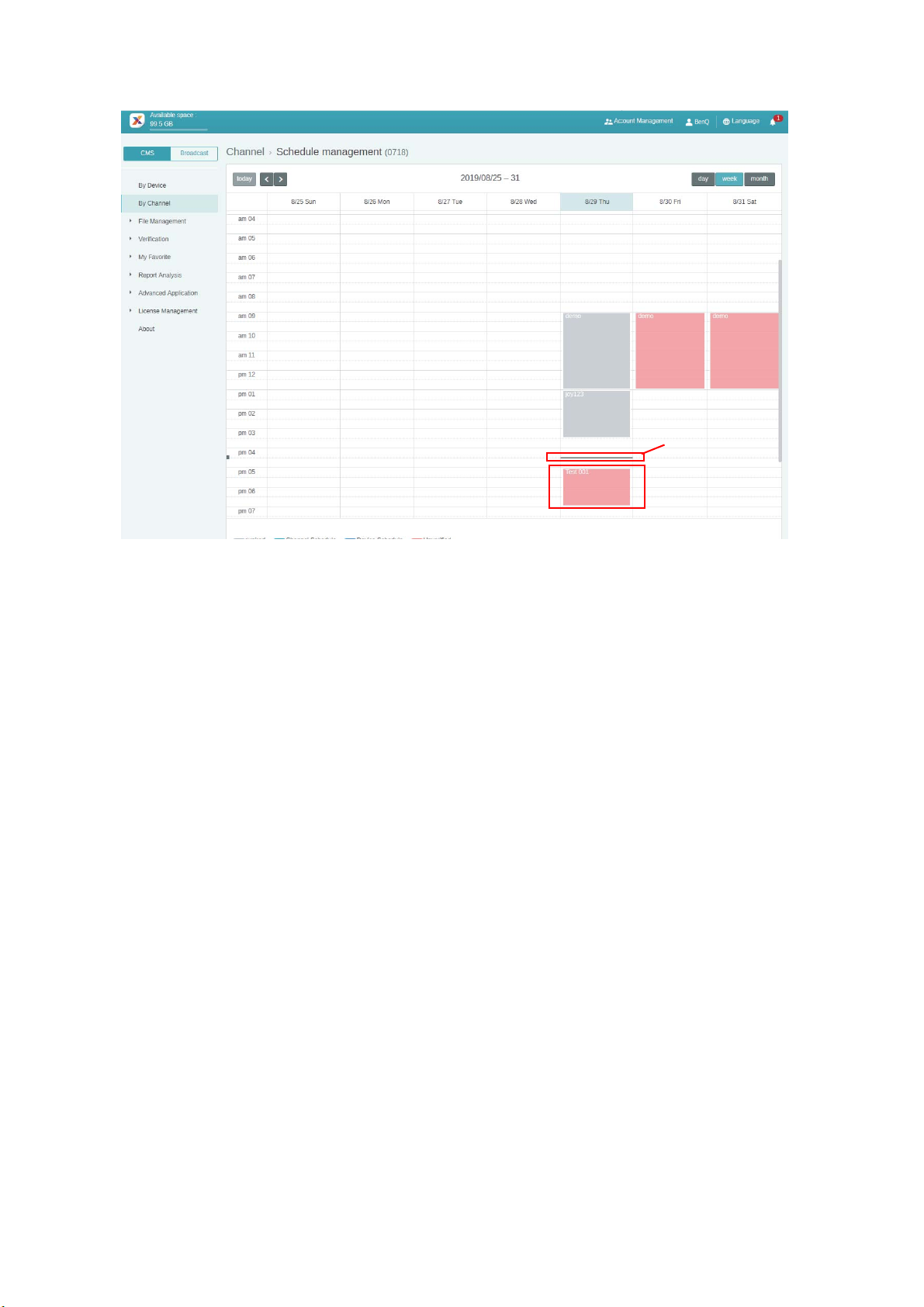
6. Zobrazí se rozvrh na stránce správy.
aktuální čas
7. Dvakrát klikněte na událost rozvrhu a zobrazí se stav zařízení v kanálu.
8. Bez ohledu na zařízení nebo kanál můžete vytvořit a upravit časové bloky v rozvrhu
kliknutím a přetažením.
26 BenQ X-Sign
Page 27
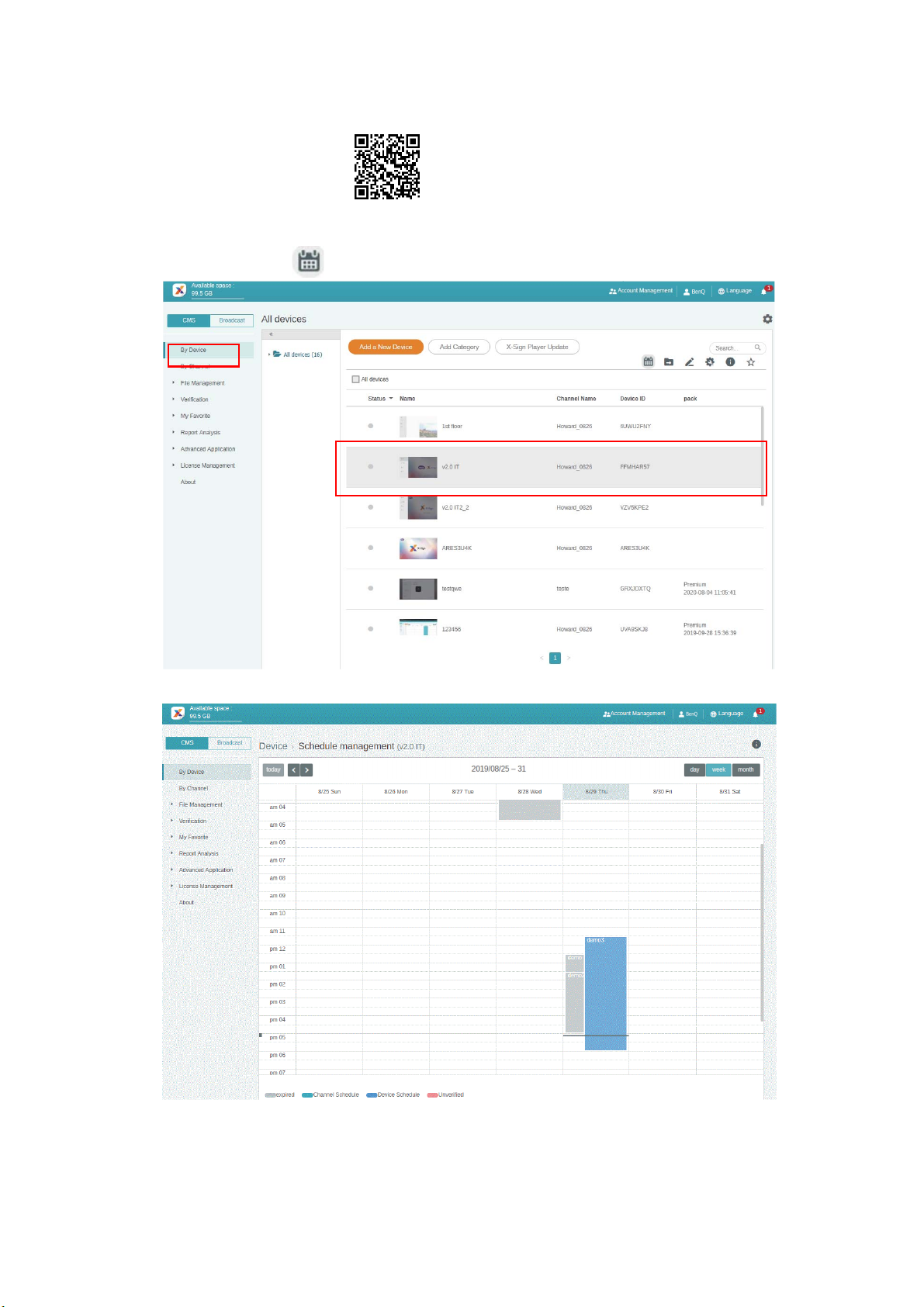
Naplánování obsahu podle zařízení
Shlédnout demonstrační video:
1. Přejděte na položku Podle zařízení, potom zvolte zařízení, které má obsah přehrát.
Kliknutím na položku přejdete na stránku pro správu rozvrhů.
2. Klikněte na časový rozsah, v němž chcete rozvrh nastavit.
27 BenQ X-Sign
Page 28
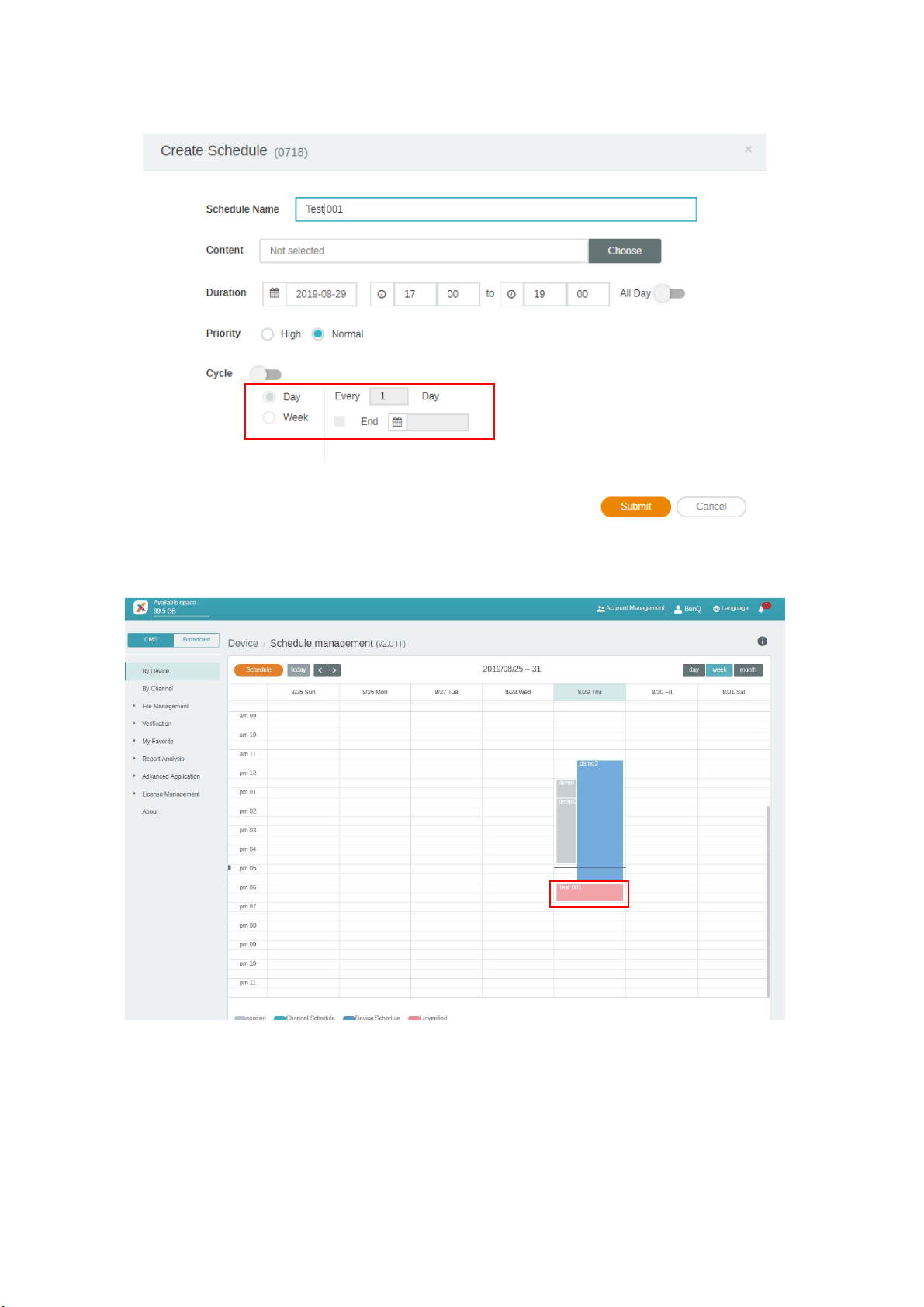
3. Zobrazí se okno pro nastavení rozvrhu. Pro další informace o A-F viz Naplánování
A
B
C
E
F
D
obsahu podle kanálu na straně 24.
4. Po nastavení veškeré konfigurace klikněte na položku Odeslat.
5. Zobrazí se rozvrh na stránce správy.
6. Bez ohledu na zařízení nebo kanál můžete vytvořit a upravit časové bloky v rozvrhu
kliknutím a přetažením.
28 BenQ X-Sign
Page 29
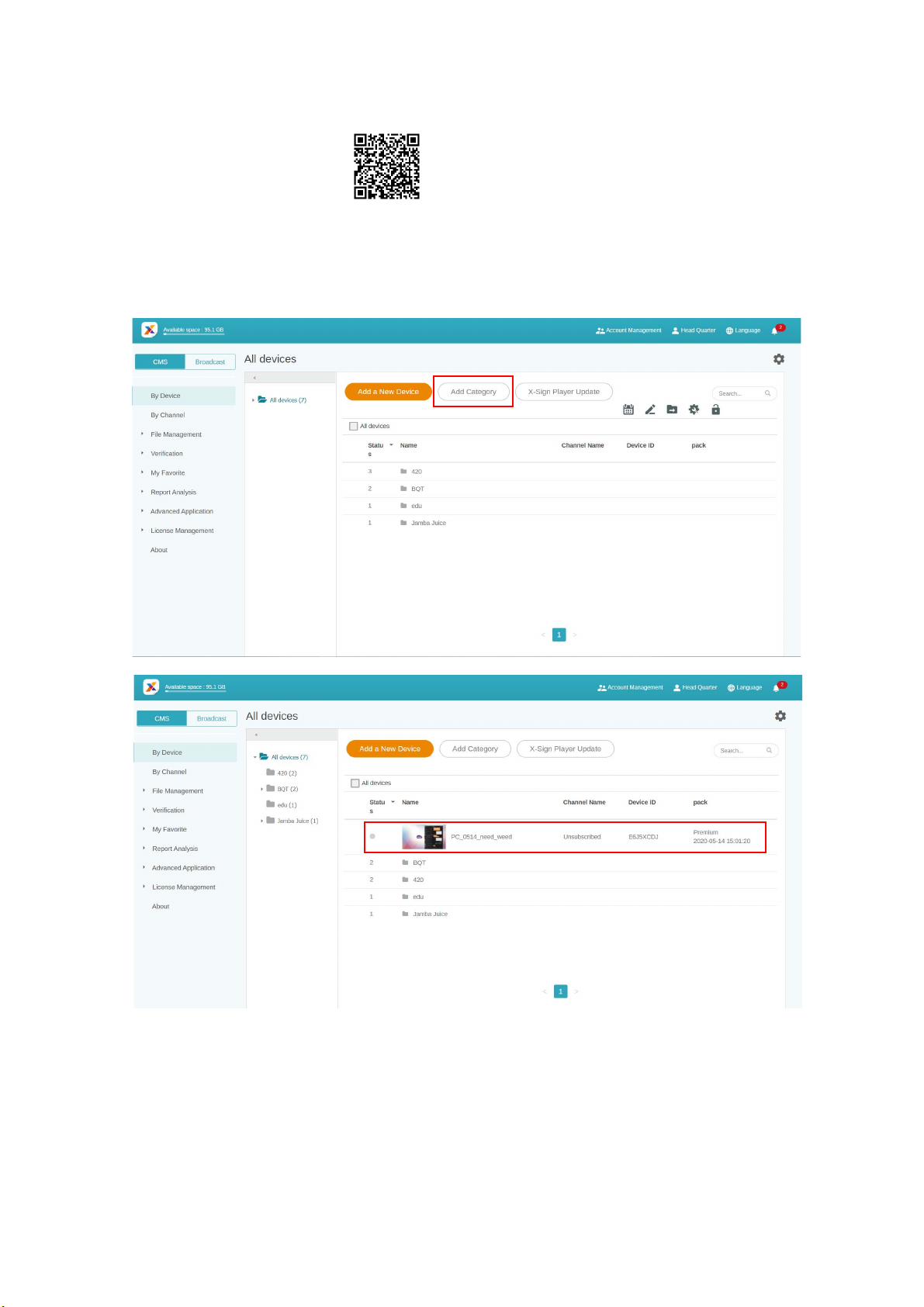
Úprava struktury správy zařízení
Shlédnout demonstrační video:
V programu X-Sign Manager můžete spravovat zařízení v rámci hierarchických struktur, díky
nimž lze snadno ovládat větší počet zařízení.
1. Klikněte na položku Přidat kategorii pro vytvoření složky.
29 BenQ X-Sign
Page 30
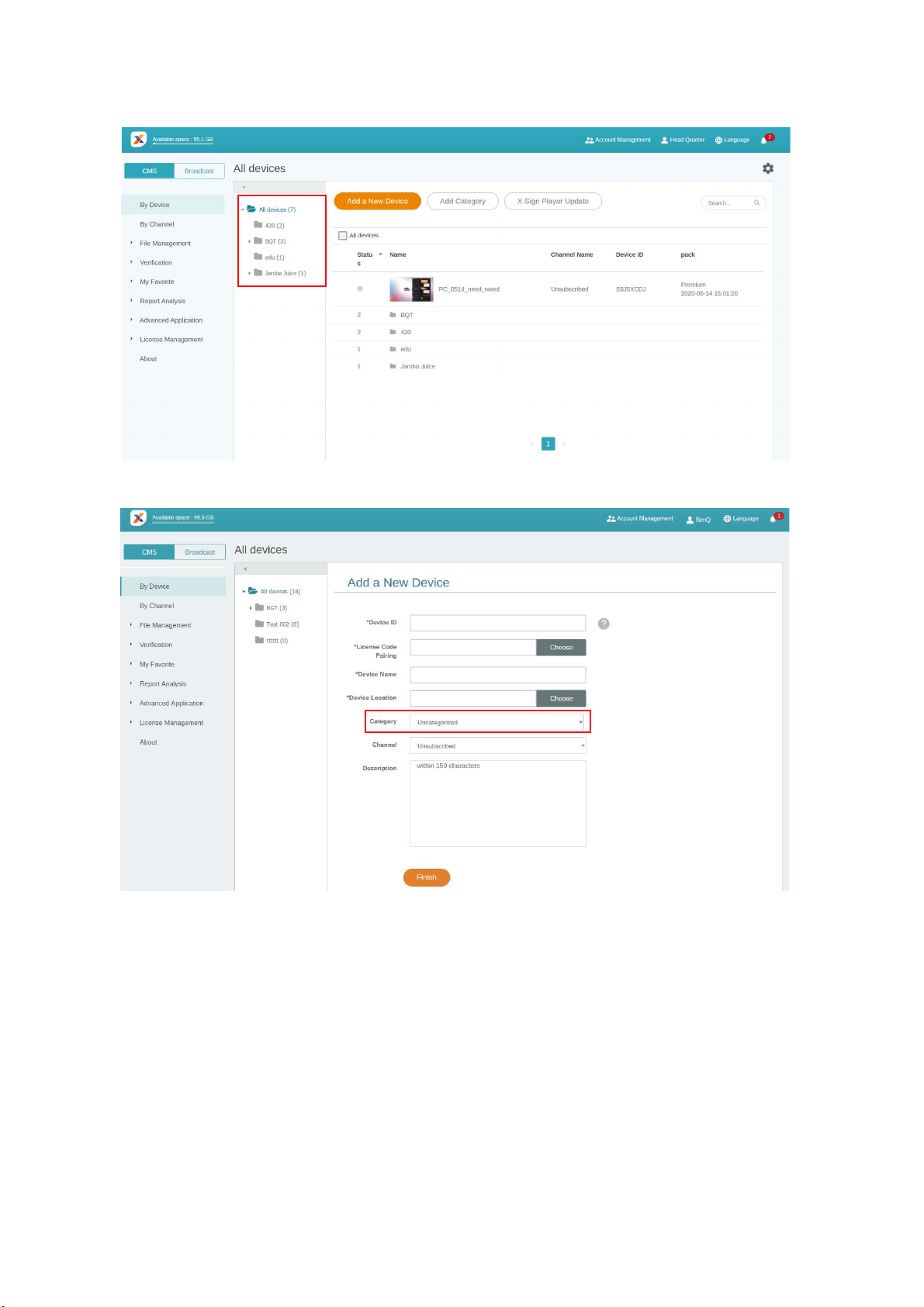
2. Strukturu složek vidíte na levé straně. Snadno můžete vytvořit hierarchickou strukturu
složek.
3. Klikněte na položku Přidat nové zařízení a potom položku nastavte na související
kategorii.
30 BenQ X-Sign
Page 31

4. Zařízení se zobrazí v související složce.
5. U stávajícího zařízení klikněte na položku pro jeho přenosu do správné složky.
6. Nyní můžete začít s přizpůsobením struktury vašich zařízení.
Vzdálené odeslání zprávy v reálném čase do zařízení BenQ Smart Signage
Shlédnout demonstrační video:
Díky funkci Zpráva v reálném čase v položce Podle kanálu můžete snadno odeslat rychlou
zprávu na jedno nebo více zařízení. Obsah není nutné znovu upravit.
1. Ujistěte se, že je zařízení již spárováno s programem X-Sign Manager.
2. Musíte vytvořit jeden kanál a zařízení do něho přesunout.
31 BenQ X-Sign
Page 32

3. Přejděte na položku Podle kanálu a zvolte kanál, do kterého chcete zprávu odeslat.
A
B
C
Potom klikněte na položku .
4. Zobrazí se stránka nastavení zprávy.
A. Zadejte zprávu, kterou chcete odeslat.
B. Zvolte styl a rozvržení zprávy.
C. Nastavte délku přehrávání zprávy. Maximální doba přehrávání zprávy je 24 hodin.
5. Můžete kliknout na položku Náhled a zobrazit, jak efekty na displeji vypadají.
6. Po provedení nastavení klikněte na OK.
32 BenQ X-Sign
Page 33

7. Můžete kliknout na položku Historie pro zobrazení záznamu každé události v souvislosti
se zprávami v reálném čase.
8. Také lze zobrazit nebo dokonce odstranit stav.
Vzdálené ovládání zařízení
Shlédnout demonstrační video:
Pomocí programu X-Sign Manager můžete vzdáleně ovládat svá zařízení. Tato funkce je
kompatibilní pouze s hardwarem řady BenQ Smart Signage.
1. Ujistěte se, že vaše zařízení je již spárováno s programem X-Sign Manager a je online.
2. Přejděte na položku Podle zařízení, potom zvolte zařízení, které chcete ovládat, a
klikněte na .
33 BenQ X-Sign
Page 34

3. Zobrazí se stránka nastavení Ovládání zařízení. Můžete ovládat Stav zařízení/
Obrazovka/Napájení/Hlas/Ostatní (Vymazat data).
4. Tuto stránku musíte znovu načíst po nastavení zařízení, abyste získali nejnovější stav.
Vzdálená aktualizace Player zařízení
Shlédnout demonstrační video:
Pomocí programu X-Sign Manager můžete vzdáleně snadno aktualizovat X-Sign Player ve
svých zařízeních.
1. Přejděte na položku Podle zařízení, potom klikněte na Aktualizace X-Sign Player.
34 BenQ X-Sign
Page 35

2. Zobrazí se seznam zařízení, které jsou k dispozici pro aktualizaci. Vyberte, která
zařízení chcete aktualizovat.
3. Během aktualizace bude proces přehrávání dočasně zastaven.
4. Po úspěšné aktualizaci bude zařízení odebráno ze seznamu. Zařízení bude
aktualizováno na poslední verzi programu Player.
5. Pokud je zařízení offline, systém počká, dokud zařízení nebude online a odešle žádost o
aktualizaci.
6. Pokud program Player chcete aktualizovat, musíte zařízení restartovat, jinak zařízení
nemůže obsah normálně přehrávat. Přejděte na stránku Ovládání zařízení a stiskněte
Restart pod položkou Napájení. Další informace naleznete v Vzdálené ovládání
zařízení na straně 33.
Správa vyvolávacího systému
1. Ke správě vyvolávacího systému vyberte položku Pokročilá aplikace > Volací systém.
35 BenQ X-Sign
Page 36

2. Klikněte na panel pro správu volajícího čísla.
3. Zadejte příslušné číslo na widget v aplikaci X-Sign Designer pro panel a klikněte na
tlačítko Další.
36 BenQ X-Sign
Page 37

4. Aktuální číslo na panelu se zobrazí na obrazovce.
5. Číslo můžete také upravit kliknutím na jiná funkční tlačítka .
6. Chcete-li restartovat číslo fronty, zvolte Restartovat číslo a klikněte na OK.
37 BenQ X-Sign
Page 38

7. Číslo fronty je restartováno.
8. Chcete-li nastavit dobu dalšího čísla fronty, zvolte možnost Nastavení periody čísla,
vložte číslo a klikněte na OK.
9. Je nastaveno číslo periody.
10. Chcete-li získat další informace o přidání zástupce na plochu, vyberte možnost
Zástupce.
11. Chcete-li se odhlásit, vyberte položku Odhlásit se a klikněte na OK.
38 BenQ X-Sign
Page 39

Poznámka:
„Chyba stavu zařízení“ se objeví, pokud zařízení není online.
Vytvoření tabulky API v programu X-Sign Manager
1. Chcete-li vytvořit tabulku API, vyberte položku Pokročilá aplikace > API Widget.
2. Vytvořte konfiguraci API Widget.
39 BenQ X-Sign
Page 40

3. Zadejte nastavení konfigurace.
4. Vytvořte zdrojovou tabulku pro API.
40 BenQ X-Sign
Page 41

5. Vyberte značky od Json ke zdrojové tabulce. Kliknutím na tlačítko Uložit pokračujte ve
vytváření procesu.
6. Zobrazí se varovná zpráva. Pokračujte kliknutím na tlačítko Ano.
41 BenQ X-Sign
Page 42

7. Můžete si zobrazit náhled vybraného rozsahu tabulky. Pokračujte kliknutím na tlačítko
Další.
8. Zdrojová tabulka byla úspěšně vytvořena.
42 BenQ X-Sign
Page 43

Nastavení ověření
Shlédnout demonstrační video:
Ověření ve funkcích programu X-Sign Manager k ovládání obsahu a rozvrhů, které se mají
přehrávat v programu X-Sign Player.
Soubory
Před veřejným doručením musí být soubor zkontrolován správcem. Soubor lze přidat do
rozvrhu pouze v případě, že správce klikne na položku Schválit.
Ověření souboru:
1. Přejděte na Ověření > Soubory a zkontrolujte soubory odeslané pomocí programu
X-Sign Designer.
43 BenQ X-Sign
Page 44

2. Vyberte soubor, který má být schválen nebo odmítnut, a klikněte na položku Schválit
nebo Odmítnout.
3. Musíte vyplnit důvod, proč jste soubor odmítli přidat do rozvrhu. Toto je požadované
pole. Pokračujte kliknutím na položku Odeslat.
4. Soubor je nyní v části schválené (nebo zamítnuté).
44 BenQ X-Sign
Page 45

Rozvrhy
Nastavení naplánovaného času musí být zkontrolováno správcem. Pokud naplánovaný čas
není vhodný, správce může rozvrh odmítnout. Soubor lze v programu X-Sign Player přehrát
v nastaveném čase pouze v případě, že správce klikne na položku Schválit.
Ověření rozvrhu:
1. Přejděte na položku Ověření > Rozvrhy a rozvrh zkontrolujte.
2. Vyberte rozvrh, který má být schválen nebo odmítnut, a klikněte na položku Schválit
nebo Odmítnout.
3. Musíte vyplnit důvod, proč jste naplánovaný čas odmítli přidat do rozvrhu. Toto je
požadované pole. Pokračujte kliknutím na položku Odeslat.
45 BenQ X-Sign
Page 46

4. Soubor je nyní v části schválené (nebo zamítnuté).
5. Kliknutím na položku zobrazíte náhled souboru odeslaného z programu X-Sign
Designer.
46 BenQ X-Sign
Page 47

6. Soubor si můžete v programu X-Sign Player prohlédnout a upravit rozvrh. Pokračujte
kliknutím na položku Schválit a publikovat nebo Odmítnout.
Získat oznámení systému
1. Přejděte na položku Pokročilá aplikace > Oznámení systému.
2. Povolte možnost Oznámení systému.
Potom dostanete oznámení, když se vaše zařízení dostane do následujících situací.
• Když se čas zařízení nemůže sesynchronizovat s časem systému Manager, zařízení
nebude obsah přehrávat normálně.
a. Důrazně doporučujeme v zařízení povolit službu automatické synchronizace času.
47 BenQ X-Sign
Page 48

b. Ujistěte se, že v programu Manager i v zařízení nastavíte stejnou polohu.
• Když je zařízení pod rozvrhem, ale není online, zařízení nebude obsah přehrávat
normálně.
• Vyprší platnost licence zařízení.
48 BenQ X-Sign
Page 49

• Stiskněte pro přidání dalších příjemců. Výchozí nastavení bude pouze správce.
Stav aktualizace zařízení okamžitě
Pokud se stav zařízení změní, stránky v programu X-Sign Manager automaticky provedou
částečnou aktualizaci. Níže jsou uvedeny tři části, které částečnou aktualizaci automaticky
provedou:
49 BenQ X-Sign
Page 50

1. Aktivní stav zařízení: Přejděte na položku Podle zařízení, na stránce se automaticky
zobrazí stav online/offline.
2. Stav ovládání zařízení: Přejděte na položku Podle zařízení, vyberte zařízení, u kterého
chcete zobrazit stav, a klikněte na tlačítko , na stránce se automaticky zobrazí stav
online/offline.
50 BenQ X-Sign
Page 51

3. Průběh stahování rozvrhu: Procento stahování a výsledek se automaticky obnoví.
Zpráva o přehrání (proof-of-play)
1. Přejděte na položku Seznamu, vyberte soubor a klikněte na .
51 BenQ X-Sign
Page 52

2. Program X-Sign zaznamenává historii přehrávání každého souboru na každém zařízení.
Klikněte na položku Exportovat a poté se Player hráče exportuje v souborech ve
formátech .xls nebo .xlsx.
Použití programu Designer Express
1. Všechny projekty, které v programu Designer Express, se uloží do seznamu konceptů.
Knihovna médií, ve které jsou uloženy prostředky, může váš návrh urychlit. Klikněte na
položku Nový projekt a přejděte na Designer Express pro rychlou úpravu šablony.
2. Pokračujte kliknutím na položku Potvrdit.
52 BenQ X-Sign
Page 53

3. Chcete-li přidat novou položku +Přidat stránku.
4. Přidejte obrázek z položky Místní soubor pro první stránku.
5. Na druhou stránku přidejte obrázek z Knihovna médií.
53 BenQ X-Sign
Page 54

6. Uložte tento projekt do seznamu konceptů a odešlete do Seznamu souborů. Poté
počkejte na schválení správcem.
7. Projekt, který jste právě vytvořili, zobrazí stav schválení v Seznamu souborů.
8. Poté můžete nastavit rozvrh s tímto projektem.
54 BenQ X-Sign
Page 55

Návrhář
Vytvoření nového projektového souboru v programu X-Sign Designer
Shlédnout demonstrační video:
V programu X-Sign Designer můžete vytvořit svůj vlastní projekt s přizpůsobitelnými
funkcemi.
• Po přihlášení do účtu můžete nahrávat obsah do programu X-Sign Manager.
• Program X-Sign Designer můžete také použít bez přihlášení k účtu kliknutím na Spustit.
Obsah do X-Sign Manageru nemůžete nahrávat pouze po přihlášení k účtu. Podrobné
informace si přečtěte v části Odeslání obsahu z programu Designer na straně 58.
55 BenQ X-Sign
Page 56

Vytvoření nového projektového souboru v programu X-Sign Designer:
A
B
C
D
1. Spusťte software a klikněte na položku Nový projekt.
2. Chcete-li přizpůsobit nastavení projektu, nakonfigurujte následující položky:
A. Umístění projektu – Vyberte složku, ve které bude váš projekt uložen.
B. Název projektu – Vytvořte název pro svůj projekt.
C. Orientace a rozlišení projektu – Vyberte rozvržení a velikost svého projektu.
D. Oblast panelu – Upravte toto nastavení pro vytvoření projektu videostěny.
3. Stisknutím tlačítka Potvrdit vytvoříte nový projektový soubor.
56 BenQ X-Sign
Page 57

4. Chcete-li upravit nastavení projektu po jeho projektu, klikněte na tlačítko Upravit na
panelu Stránka.
5. Chcete-li do svého projektu naimportovat média, klikněte na tlačítko Obraz nebo Video
na panelu Základní nástroje.
6. Vyberte soubor médií, který chcete importovat, a klikněte na položku Otevřít.
57 BenQ X-Sign
Page 58

Odeslání obsahu z programu Designer
Shlédnout demonstrační video:
Díky programu X-Sign Designer můžete přímo odesílat obsah do programu Manager. Není
nutné projekt samostatně uložit a odeslat.
Poznámka:
• Musíte mít účet v programu X-Sign Manager. Další informace naleznete v Registrace účtu
pro X-Sign Manager (správce) na straně 5.
• Ujistěte se, zda váš účet má oprávnění odesílat soubory.
1. Program X-Sign Designer můžete také použít bez přihlášení k účtu kliknutím na Spustit.
Obsah do X-Sign Manageru nemůžete nahrávat pouze po přihlášení k účtu.
2. Stiskněte položku Přihlášení pro přihlášení k účtu X-Sign Manager.
58 BenQ X-Sign
Page 59

3. Po úspěšném přihlášení se zobrazí informace o vašem účtu.
4. Po dokončení vytváření obsahu stiskněte položku Uložit a odeslat.
59 BenQ X-Sign
Page 60

5. Automaticky se zobrazí seznam souborů v programu Manager. Zvolte cestu k uložení
souboru, potom stiskněte položku Potvrdit.
6. Program Designer automaticky odešle soubor do programu Manager.
Poznámka: Pokud chcete soubor upravit, musíte zvolit stejnou cestu a znovu soubor odeslat.
Program Designer odešle pouze změny, ne celý soubor.
7. Soubor lze přidat do rozvrhu pouze v případě, že správce soubor schválí. Další
informace naleznete v Nastavení ověření na straně 43.
Nyní můžete přejít do programu X-Sign Manager a naplánovat svůj obsah.
60 BenQ X-Sign
Page 61

Vytvoření obsahu v programu X-Sign Designer
A
B
C
D
E
F
Jakmile otevřete nový projekt, můžete začít upravovat obsah projektu. Následuje úvod do
základních nastavení používaných k vytváření obsahu v programu X-Sign Designer.
Jak vytvořit obsah v programu X-Sign Designer:
1. Klikněte na tlačítko a otevřete panel Základní nástroje. Panel Základní nástroje
umožňuje přidat na stránku text, média a tvary. Kliknutím na jednu z následujících ikon
přidáte na plátno nový prvek:
A. Text – Přidat na stránku nové textové pole. Dvojitým kliknutím na textové pole změníte
text.
B. Obraz – Přidat na stránku nové ohraničení obrazu. Automaticky se zobrazí okno, ve
kterém bude vybrán obraz z pevného disku, poté klikněte na tlačítko Otevřít.
C. Video – Přidat na stránku nové pole ohraničení videa. Automaticky se zobrazí okno,
ve kterém bude možné vybrat video z pevného disku, poté klikněte na tlačítko Otevřít.
D. Obdélník – Přidat na stránku nové obdélníkové pole ohraničení. Na panelu Obsah
upravte barvu, ohraničení a stínování.
E. Elipsa – Přidat na stránku nové kulaté pole ohraničení. Na panelu
barvu, ohraničení a stínování.
F. Čára – Přidat na stránku novou rovnou čáru. Na panelu Obsah upravte barvu.
Obsah upravte
61 BenQ X-Sign
Page 62

2. Klikněte na tlačítko a otevřete panel Widgety. Panel Widgety vám umožňuje přidat
A
B
CD
E
F
G
H
J
K
L
M
na stránku specifické widgety. Kliknutím na jednu z následujících ikon přidáte na plátno
odpovídající widget:
A. Hodiny – Přidat na stránku hodiny. Čas se odvíjí od nastavené oblasti na vašem
zařízení. Na panelu Hodiny a Obsah upravte nastavení.
B. Počasí – Přidat na stránku předpověď počasí. Předpověď počasí se odvíjí od
nastavené oblasti na vašem zařízení. Na panelu Počasí a Obsah upravte nastavení.
C. Video prezentace – Přidat na stránku novou video prezentaci. Další informace
naleznete v Vytvoření obrázkové nebo video prezentace na straně 73.
D. Obrázková prezentace – Přidat na stránku novou obrázkovou prezentaci. Další
informace naleznete v Vytvoření obrázkové nebo video prezentace na straně 73.
E. Kód QR – Přidat kód QR na stránku, na kterou odkazujete na externí web. Na panelu
Kód QR a Obsah upravte nastavení.
F. Web – Přidat na stránku internetovou stránku. Na panelu Web a Obsah upravte
nastavení.
G. RSS – Přidat na stránku RSS kanál. Na panelu RSS, panelu Obsah a panelu
Konfigurace RSS upravte nastavení.
H. Datové připojení – Přidat na stránku datový dokument. Data jsou založená na csv
dokumentu, který je uložený online. Na panelu Připojení databáze, panelu Nastavení a
panelu Obsah upravte nastavení.
J. Textová prezentace – Přidat na stránku běžící text. Na panelu Běžící text, panelu
Obsah, panelu Karusel a panelu Přechod upravte nastavení.
62 BenQ X-Sign
Page 63

K. Volací systém – Přidat na stránku okno s čekacím číslem. Přihlášením do vašeho
A
B
účtu X-Sign Manager a přejitím k položce Pokročilá aplikace > Systém řazení do
fronty vytvoříte systém čekacích čísel. Když systém vytvoříte, vraťte se do programu
X-Sign Designer a na panelu Čekací číslo a Obsah upravte nastavení.
L. YouTube – Přidat na stránku YouTube video. Na panelu YouTube a Obsah upravte
nastavení.
M. Časovač – Přidat na stránku časovač. Na panelu Časovač, panelu Nastavení a
panelu Vzhled upravte nastavení.
3. Pod položkou Režim úprav můžete přidávat a upravovat různé stránky:
A. Stránky rozbalovací nabídky – Výběrem tlačítka na horní straně plátna můžete
přecházet na různé stránky.
B. + – B. + – Přidat novou stránku kliknutím na tlačítko + v horní části plátna.
4. Klikněte na tlačítko Přehled a nastavte rozvržení a pořadí projektu.
63 BenQ X-Sign
Page 64

5. Stránky můžete posunovat přetažením ikony stránky doleva nebo doprava.
A
B
6. Chcete-li stránky odstranit, umístěte kurzor myši na ikonu stránky a klikněte na tlačítko
Odstranit stránku. Zobrazí se výstražná zpráva, pro odstranění stránky vyberte
možnost Potvrdit.
7. Na ikoně stránky vyberte a klikněte na položku Nastavit čas opakování nebo
Nastavit celkovou dobu přehrávání, aby se stránka opakovala nebo aby se změnila
doba setrvání stránky.
A. Opakovat __krát – Dvojitým kliknutím na číslo změníte počet přehrávání stránky.
B. Přehrát 0:00 – Dvojitým kliknutím na dobu přehrávání změníte dobu setrvání stránky.
64 BenQ X-Sign
Page 65

8. Sekvenci přehrávání pro projekt vyberete kliknutím na tlačítko Pořadí nebo Interakce:
A
B
A. Pořadí – Pokud chcete všechny stránky přehrávat popořadě v nepřetržité smyčce,
klikněte na tlačítko Pořadí.
B. Interakce – Pokud chcete jednotlivou stránku nebo vybrané stránky přehrávat v
nepřetržité smyčce, klikněte na tlačítko Interakce.
9. Kliknutím na tlačítko Náhled se můžete na projekt podívat. Současný projekt se tak
přehraje v programu X-Sign Player. Pro návrat do programu X-Sign Designer stiskněte
tlačítko ESC.
65 BenQ X-Sign
Page 66

Vytvoření obsahu pomocí navržených šablon
Shlédnout demonstrační video:
Po otevření nového projektu můžete použít Navržených šablon k rychlému vytvoření
obsahu. Program X-Sign Designer obsahuje mnoho Navržených šablon různých orientací a
rozlišení se snadným přístupem pro uživatele.
Jak vytvořit obsah v programu X-Sign Designer pomocí Navržené šablony:
1. Klikněte na tlačítko a otevřete seznam šablon.
66 BenQ X-Sign
Page 67

2. Klikněte na rozbalovací nabídku a najděte typ šablony, kterou chcete použít, potom
klikněte na ikonu šablony, kterou se rozhodnete pro svůj projekt použít. K projektu bude
automaticky přidána nová stránka se šablonou a zobrazí se v okně plátna.
Poznámka: Šablona musí odpovídat orientaci a rozlišení projektových nastavení. Chcete-li
upravit nastavení projektu, přečtěte si pro další informace Otevření projektového souboru X-
Sign 1.x na straně 93.
3. Dvojitým kliknutím na textové pole na plátně můžete změnit text šablony a zadat vlastní
text.
67 BenQ X-Sign
Page 68

4. Obrazové nebo video soubory můžete vyměnit výběrem položky na plátně, poté klikněte
na tlačítko … na panelu Obsah. Vyberte vlastní obrázek nebo video, které chcete vložit
do pole ohraničení.
5. Informace o widgetu můžete přizpůsobit výběrem příslušného widgetu na plátně a
následným upravením nastavení na panelu Obsah.
68 BenQ X-Sign
Page 69

6. Objekty můžete na stránce posunovat výběrem pole ohraničení na plátně a jeho
přetažením na požadované místo.
Vytvoření widgetu hodiny v programu X-Sign Designer
1. Kliknutím na ikonu v programu X-Sign Designer přidejte widget hodiny a budete
vyzváni k jeho umístění.
2. Widget hodiny můžete přetáhnout na libovolné místo na šabloně.
69 BenQ X-Sign
Page 70

3. Vlastnosti widgetu hodiny můžete nastavit v oblasti úprav na pravém panelu.
4. Můžete změnit formát rozvržení času a data. Můžete zvolit zobrazení data i času nebo
zobrazit pouze buď datum, nebo čas.
70 BenQ X-Sign
Page 71

Nastavení widgetu počasí
1. Kliknutím na ikonu v programu X-Sign Designer přidejte widget počasí a budete
vyzváni k jeho umístění.
2. Klikněte na ikonu pro přidání dalších widgetů počasí. Widget počasí můžete
přetáhnout na libovolné místo na šabloně.
71 BenQ X-Sign
Page 72

3. Můžete nastavit vlastnosti každého widgetu počasí. Můžete nastavit rozvržení titulku,
barvu textu a barvu pozadí.
4. Můžete také změnit formát zobrazení.
5. Pro nastavení města nejprve identifikujte město v části správa zařízení v online
programu X-Sign Manager. K synchronizaci informací o městě se zařízením X-Sign
Manager můžete zaškrtnout položku Synchronizace s programem X-Sign Manager
nebo můžete vybrat položku Ručně vybráno a nastavit si město sami.
72 BenQ X-Sign
Page 73

Vytvoření obrázkové nebo video prezentace
Pokud chcete přehrát více souborů po sobě v jednom projektovém okně, můžete použít
widget Obrázková prezentace nebo Video prezentace. Dále je uveden úvod k vytváření
obrázkové nebo video prezentace.
Vytvoření obrázkové nebo video prezentace v programu X-Sign Designer:
1. Kliknutím na tlačítko otevřete panel Widgety a klikněte buď na widget Obrázková
prezentace, nebo na Video prezentace.
2. Na plátně se zobrazí nové pole ohraničení. Zvolte tlačítko + v pravém dolním rohu pole
ohraničení pro přidání obrázků nebo videí.
73 BenQ X-Sign
Page 74

3. Vyberte jeden nebo více obrázků nebo videí, které chcete importovat, a klikněte na
Otevřít.
4. Změnu velikosti prezentace můžete změnit kliknutím a přetažením rohů pole ohraničení.
5. Pokud chcete upravit nastavení Obrázková prezentace, upravte na panelu Pořadí a
panelu Přechod následující položky:
A. Pořadí obrázkové prezentace – Vyberte obrázek a přetáhněte jej směrem nahoru nebo
dolů.
B. Přidat, Nahradit, Oříznout, Odstranit – Vyberte obrázek, který chcete přidat,
nahradit, oříznout a odstranit.
C. Režim vyplnění – Vyberte obrázek pro úpravu režimu vyplnění. Jsou k dispozici
možnosti Přizpůsobit, Vyplnit, Rozdělit.
D. Celková doba přehrávání – Vyberte obrázek a zadejte celkovou dobu přehrávání.
E. Efekt přechodu – Z této nabídky vyberte efekt přechodu pro celou prezentaci.
74 BenQ X-Sign
Page 75

F. Rychlost přechodu – Z této nabídky vyberte rychlost přechodu pro celou prezentaci.
A
B
C
D
E
F
A
B
C
D
6. Pokud chcete upravit nastavení Video prezentace, upravte na panelu Pořadí a panelu
Přechod následující položky:
A. Pořadí video prezentace – Vyberte video a přetáhněte je směrem nahoru nebo dolů.
B. Odstranit – Vyberte video, které chcete odstranit, a klikněte na tlačítko Odstranit.
C. Nahradit – Vyberte video, které chcete nahradit, a klikněte na tlačítko Nahradit.
D. Doba zobrazení – Vyberte video, zadejte dobu trvání a stiskněte Enter.
Otočení obrázku nebo videa
Následuje úvod do základních informací o způsobu otočení obrázků nebo videí v programu
X-Sign Designer a X-Sign Player.
Jak otočit obrázek v programu X-Sign Designer:
75 BenQ X-Sign
Page 76

1. Klikněte a podržte kartu otočení umístěnou v horní části obrázku nebo video souboru v
projektu. Přetáhněte soubor doleva nebo doprava a na požadovaném stupni otáčení jej
pusťte.
2. Obrázek nebo video můžete také otočit ruční změnou hodnoty v panelu Obraz nebo
Video.
3. Vlastnosti můžete nastavit v oblasti úprav na pravém panelu.
76 BenQ X-Sign
Page 77

Generování kódu QR
1. V programu X-Sign Designer klikněte na ikonu a přidejte QR kód a budete vyzváni k
zadání adresy URL příslušného QR kódu.
77 BenQ X-Sign
Page 78

2. Klikněte na ikonu pro přidání dalších QR kódů. QR kód můžete přetáhnout na
libovolné místo na šabloně. V oblasti úprav na pravém panelu můžete také upravit kód
QR nebo odkaz.
Poznámka:
• Každý přidaný QR kód má vlastní ovládací prvky karuselu, které lze upravit nezávisle na
ostatních.
• QR kód může obsahovat až 256 slov.
Přidání datového připojení
1. Před přidáním datového připojení k projektoru BenQ X-Sign Designer vytvořte data v
Google sheets.
78 BenQ X-Sign
Page 79

2. Vyberte Soubor a zvolte Publikovat na webu.
3. Zkontrolujte, zda je soubor uložen ve formátu CSV.
Poznámka: Může trvat asi pět minut, než se data Google synchronizují s programem X-Sign
Designer.
79 BenQ X-Sign
Page 80

4. Klikněte na ikonu pro přidání datového připojení a budete vyzváni k zadání adresy
URL pro připojení dat Google sheets. Poté zadejte informace pro sloupec, řádek a
frekvenci aktualizace. Datové připojení můžete vytvořit pomocí jedné tabulky místo
vytvoření jedné buňky po druhé.
Nastavení widgetu časovač
1. Kliknutím na ikonu v programu X-Sign Designer přidejte widget časovače a budete
vyzváni k jeho umístění.
2. Widget časovač můžete přetáhnout na libovolné místo na šabloně.
80 BenQ X-Sign
Page 81

3. Vlastnosti widgetu časovače můžete nastavit v oblasti úprav na pravém panelu. Režim
počítání můžete přepínat na hodnotu Odpočítávání a Počítat. Režim můžete přepnout i
na Režim kalendáře a Režim opakování.
4. Odpočítávání ukazuje pořadí zpětného odpočítávání, které indikuje čas zbývající před
časem plánovaného konce.
5. Pomocí Režim kalendáře můžete vybrat čas zahájení a konce. Kliknutím na čas
zahájení nebo konce otevřete kalendář. Před dokončením nastavení klikněte na položku
Potvrdit.
81 BenQ X-Sign
Page 82

6. Volba Počítat ukazuje přibývající čas. Začíná v 0:0 (minuty:sekundy) a počítá až do
plánovaného času ukončení. V Režim opakování se bude počítání opakovat každý den
mezi začátkem a koncem.
7. Můžete změnit formát zobrazení (minuty/sekundy nebo minuty) a rozvržení (A nebo B).
82 BenQ X-Sign
Page 83

Vytvoření šablony API pomocí ukázkové soupravy
1. V programu X-Sign Designer klikněte na ikonu a přidejte widget API a budete
vyzváni k zadání názvu tabulky API, kterou jste v programu X-Sign Manager vytvořili.
Další informace najdete v Vytvoření tabulky API v programu X-Sign Manager na straně
39.
2. Widget API můžete přetáhnout na libovolné místo na šabloně.
83 BenQ X-Sign
Page 84

3. Velikost tabulky můžete změnit dvojitým kliknutím na tabulku. Zobrazí se okno pro
editaci. Můžete změnit aktuální šířku sloupce nebo výšku všech řádků.
4. Vlastnosti widgetu API můžete nastavit v oblasti úprav na pravém panelu.
84 BenQ X-Sign
Page 85

5. Chcete-li uspořádat formát dat, klikněte na Vybrat data. Vyberte formát a klikněte na
možnost Potvrdit.
6. Číslo a měnu můžete upravit v položce Formát čísla.
7. Můžete zvolit zobrazení záhlaví tabulky nastavením možnosti Zobrazit záhlaví tabulky.
85 BenQ X-Sign
Page 86

8. Po nastavení formátu a vlastností uvidíte změněný obrys.
9. K existující šabloně můžete také přidat další tabulku API.
86 BenQ X-Sign
Page 87
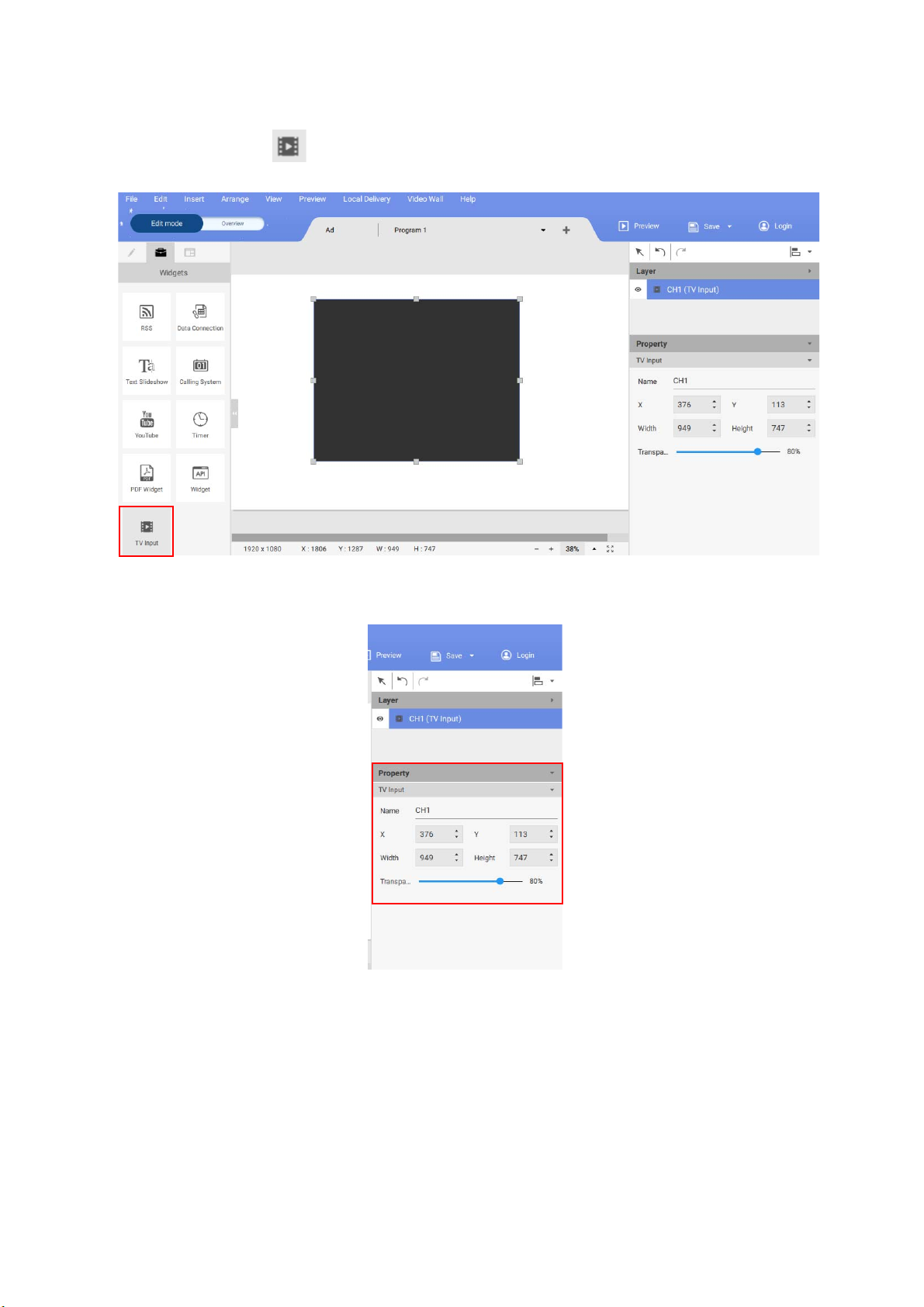
Vytvoření zdroje Vstup TV v programu X-Sign Designer
1. Kliknutím na ikonu v programu X-Sign Designer přidejte widget Vstup TV a budete
vyzváni k jeho umístění. Zdroj televizního vstupu je přenášen kabelem HDMI.
2. Widget hodiny můžete přetáhnout na libovolné místo na šabloně.
3. Vlastnosti widgetu Vstup TV můžete nastavit v oblasti úprav na pravém panelu.
87 BenQ X-Sign
Page 88

Nastavení hudby na pozadí v programu X-Sign Designer
Po dokončení projektu můžete přidat hudební soubor, který se bude přehrávat na pozadí při
prezentaci projektu. Následuje úvod k přidání hudby na pozadí projektu.
Přidání hudby k jedné stránce v programu X-Sign Designer:
1. Když je projekt v Režimu úprav, přejděte na panel Audio a přepněte spínač Se zvukem
na pozadí do zapnuté polohy.
Poznámka: Ujistěte se, že na plátně nejsou vybrány žádná pole ohraničení pro přístup k
panelu Zvuku.
88 BenQ X-Sign
Page 89

2. K importování souboru s hudbou vyberte tlačítko … Na svém pevném disku vyberte
soubor mp3 a klikněte na položku Otevřít.
89 BenQ X-Sign
Page 90

3. Na panelu Audio můžete upravit položku Hlasitost.
Jak přidat hudbu k celému projektu X-Sign Designer:
1. S projektem v Režimu přehledu klikněte na hudební tlačítko v horní části plátna.
2. Na svém pevném disku vyberte soubor mp3 a klikněte na položku Otevřít.
90 BenQ X-Sign
Page 91

3. Soubor mp3 můžete nahradit nebo odstranit výběrem následující možnosti:
A
B
A. Vyměnit – Zvukové soubory můžete nahradit kliknutím na název souboru a výběrem
jiného souboru z pevného disku.
B. Odstranit – Audio soubor můžete odstranit výběrem ikony koše.
Poznámka: Zvukový soubor se bude přehrávat na nepřetržité smyčce po celou dobu trvání
všech stránek.
Změna pořadí přehrávání stránek
Po dokončení všech projektových stránek v programu X-Sign Designer můžete změnit
pořadí přehrávání konečného obsahu.
Změna pořadí stránek projektu:
1. Klikněte na tlačítko Přehled a zobrazte rozvržení stránky projektu, ikony pořadí stránky
představují pořadí přehrávání projektu.
91 BenQ X-Sign
Page 92

2. Vyberte ikonu stránky, kterou chcete přesunout, a přetáhněte ji doleva nebo doprava na
požadovanou pozici.
Pečetění souboru v programu X-Sign Designer
Shlédnout demonstrační video:
Soubor můžete zapečetit pomocí X-Sign Designer. Hlavním účelem zapečetění souboru je
zabránit ostatním v jeho přehrávání.
Jak zapečetit soubor v programu X-Sign Designer:
1.Přejděte na položku Soubor > Pečetění souboru.
92 BenQ X-Sign
Page 93

2.Vyberte soubor, který chcete zapečetit. Jako ověřovací kód zadejte šestimístný kód a
klikněte na položku Potvrdit.
Poznámka: Používejte pouze čísla (0-9) nebo velká a malá písmena (A-Z, a-z). Speciální
znaky (-) (.) (_) není možné použít.
3.Váš zapečetěný soubor můžete nechat doručit v X-Sign Player pomocí Místního dodání
nebo na disku (USB).
4.Další informace o přehrávání zapečetěných souborů naleznete v části Přehrávání
zapečetěných souborů v programu X-Sign Designer na straně 102.
Otevření projektového souboru X-Sign 1.x
Program X-Sign Designer 2.x může otevírat projekty vytvořené v X-Sign Designer 1.x.
Následuje úvod k otevření a uložení souboru programu X-Sign Designer 1.x.
Otevření projektu 1.x v programu X-Sign Designer:
93 BenQ X-Sign
Page 94

1. Spusťte program X-Sign Designer a klikněte na položku Otevřít projekt (Můžete vybrat i
Soubor > Otevřít projekt nebo stisknout Ctrl + O).
2. Klikněte na položku Prohlížet složku. Na pevném disku vyhledejte projektový soubor 1.x
a klikněte na položku Otevřít.
3. Projektové soubory X-Designer se po otevření v softwaru X-Designer 1.x automaticky
uloží do projektového souboru 2.x. Pokud chcete projekt uložit jako soubor X-Sign
Designer 2.x., klikněte na tlačítko Uložit nebo Uložit jako v pravém horním rohu (můžete
vybrat i Soubor > Uložit nebo Soubor > Uložit jako).
94 BenQ X-Sign
Page 95

4. Přejmenujte projekt a vyberte umístění na pevném disku, poté zvolte Uložit.
Změna jazyka v programu X-Sign Designer
1. Otevřete program X-Sign Designer a klikněte na položku Nápověda.
2. Přejděte dolů a klikněte na položku Jazyk.
3. Vyberte jazyk z nabídky jazyků.
95 BenQ X-Sign
Page 96

Přehrávač
Přepínání režimu programu Player
Program Player má k dispozici tři režimy pro přehrávání obsahu:
• Samostatný (USB): Přímé přehrávání obsahu z USB.
• Místní dodání (je nutná licence): Přehrávání obsahu z programu Designer připojeného ve
stejné podjednotce s programem Player.
• Manager (je nutná licence): Přehrávání obsahu z internetu. Program Player se musí
spárovat s programem Manager.
96 BenQ X-Sign
Page 97

1. Stiskněte tlačítko Esc v programu Windows Player nebo tlačítko MENU na dálkovém
ovladači BenQ Smart Signage pro zobrazení panelu nabídky.
2. Zvolte položku Přepnout režim.
3. Vyberte režim, v němž chcete obsah přehrát.
97 BenQ X-Sign
Page 98

Přehrávat soubory pomocí USB
Shlédnout demonstrační video:
V programu X-Sign Player při přehrávání pomocí samostatné funkce můžete přehrávat
soubory pomocí místního úložiště nebo kdekoli pomocí USB. Po připojení USB k zařízení lze
soubor na USB přehrát automaticky. Pokud chcete vybrat konkrétní soubory, vypněte
automatické přehrávání. Následující informace jsou úvodem k tomu, jak přehrát soubor z
USB. Další informace naleznete v Vytvoření nového projektového souboru v programu X-
Sign Designer na straně 55.
1. Klikněte znovu na panelu nabídky a stiskněte položku Přehrát ze souboru.
98 BenQ X-Sign
Page 99

2. Opakovaným stiskem tlačítka Zpět přejděte zpět do kořenové složky. Potom přejděte do
složky „mnt“.
3. Vyberte složku „usb_storage“.
99 BenQ X-Sign
Page 100

4. Zvolte si soubor, který chcete přehrát, a potom stiskněte položku Přehrát.
5. Teď si můžete začít obsah užívat.
Poznámka: Po úspěšném přehrání souborů se cesta zapamatuje. Při příštím přehrávání
souborů již cestu nemusíte volit znovu.
Aktivování interaktivní funkce v samostatném režimu
Poté, co si zakoupíte samostatnou licenci Premium, můžete zařízení nakonfigurovat.
Následuje úvod k aktivování interaktivní licence v přehrávači X-Sign Player.
Aktivace interaktivní licence v přehrávači X-Sign Player:
1. Vyberte nespárované licence a klikněte na položku Mapování.
100 BenQ X-Sign
